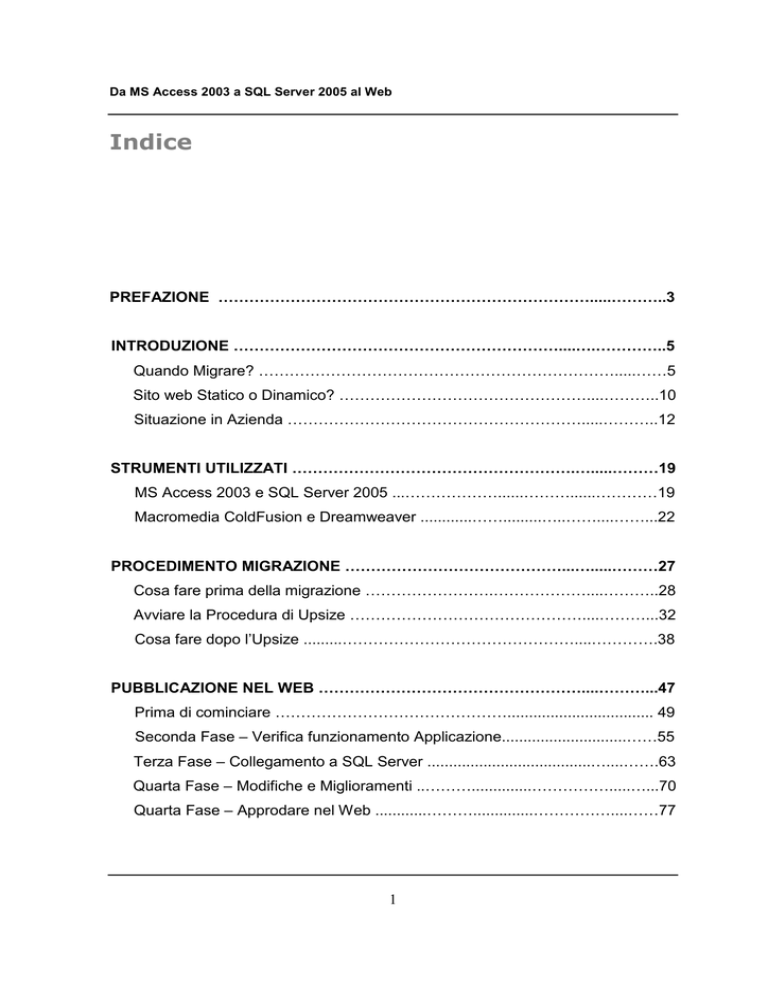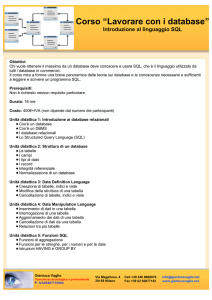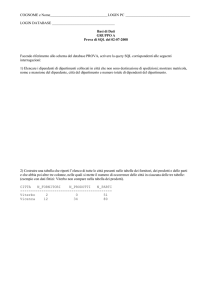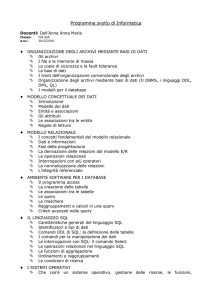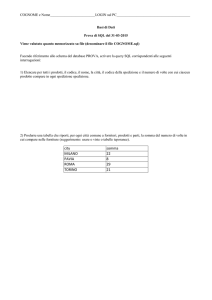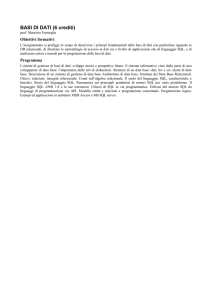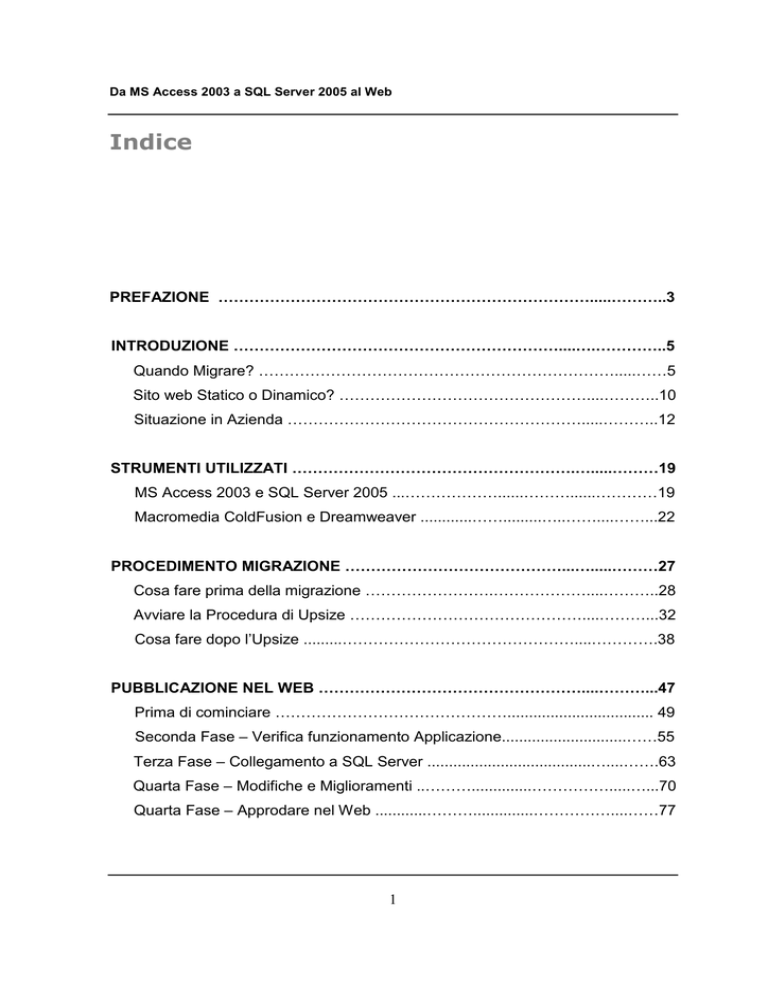
Da MS Access 2003 a SQL Server 2005 al Web
Indice
PREFAZIONE ……………………………………………………………….....………..3
INTRODUZIONE ………………………………………………………....….…………..5
Quando Migrare? …………………………………………………………….....……5
Sito web Statico o Dinamico? …………………………………………....………..10
Situazione in Azienda ………………………………………………….....………..12
STRUMENTI UTILIZZATI ……………………………………………….….....………19
MS Access 2003 e SQL Server 2005 ...………………......………......…………19
Macromedia ColdFusion e Dreamweaver ............…….........…..……....……...22
PROCEDIMENTO MIGRAZIONE ……………………………………...….....………27
Cosa fare prima della migrazione …………………….………………....………..28
Avviare la Procedura di Upsize ………………………………………....………...32
Cosa fare dopo l’Upsize .........………………………………………....………….38
PUBBLICAZIONE NEL WEB ……………………………………………....………...47
Prima di cominciare ……………………………………….................................. 49
Seconda Fase – Verifica funzionamento Applicazione.............................……55
Terza Fase – Collegamento a SQL Server ......................................…....…….63
Quarta Fase – Modifiche e Miglioramenti ..………..............…………….....…...70
Quarta Fase – Approdare nel Web ............………..............……………....……77
1
Da MS Access 2003 a SQL Server 2005 al Web
2
Da MS Access 2003 a SQL Server 2005 al Web
PREFAZIONE
In occasione della mia permanenza alla MB Scambi Culturali come stagista mi è
stato affidato l’incarico di migrare il database aziendale dalla piattaforma MS
Access 2003 a SQL Server 2005, per poter ottimizzare le prestazioni e per poterlo
rendere accessibile dal Web.
Mentre sto scrivendo queste righe, il mio progetto di lavoro è ultimato e posso
affermare di aver guadagnato una certa esperienza, non solo nell'affrontare le
problematiche legate alla migrazione e alla pubblicazione del database aziendale,
ma anche nel risolvere tutti i piccoli problemi con cui ci si scontra ogni giorno,
quando si è in molti ad usare gli stessi strumenti (nel mio caso il database), per
scopi diversi.
Purtroppo, non mi è possibile elencare tutte le problematiche nate in questo
contesto, a causa dell’elevata specificità di alcuni dei problemi incontrati, quindi
con il seguente documento mi limiterò a scrivere una traccia che potrà essere utile
a chi dovesse scontrarsi con difficoltà simili a quelle da me affrontate in questo
stage, concentrandomi su aspetti di carattere generale e approfondendo solo
alcuni casi specifici, che hanno suscitato in me un certo interesse.
3
Da MS Access 2003 a SQL Server 2005 al Web
Voglio approfittare di questo spazio per comunicare quella che a mio avviso è la
cosa più importante che ho imparato in questo periodo: “Se hai un problema basta
chiedere”.
Quando si lavora con strumenti informatici particolarmente complessi, è assurdo
pensare di poter risolvere qualsiasi problema con le proprie forze: agendo in
questo modo si ottiene soltanto di uno spreco di tempo ed energie; il web è pieno
di comunità virtuali, di persone disposte a condividere la propria esperienza, oltre
che a fornire gratuitamente documentazioni (in molti casi particolarmente curate
e precise), grazie alle quali è possibile superare con una certa facilità quelli che
sono i problemi più comuni con cui ci si scontra. In questo modo è possibile
risparmiare gli sforzi per quelli che sono i problemi più specifici, su cui è più
difficile ottenere un aiuto concreto.
Proprio perché ho sempre trovato persone disposte ad aiutarmi gratuitamente, ho
deciso di rendere pubblico questo mio documento, nella speranza che possa
essere di aiuto a chi dovesse affrontare problemi simili a quelli da me incontrati.
Giovanni Ranzato 6 ottobre 2007
4
Da MS Access 2003 a SQL Server 2005 al Web
INTRODUZIONE
MS Access è impiegato, nella maggioranza dei casi, in ambito individuale o in
applicazioni usate da piccoli gruppi di utenti; in questi contesti risulta essere quasi
sempre appropriato. In una piccola percentuale dei casi, tuttavia, è più
conveniente costruire un applicazione più sofisticata. Ciò accade quando l’ambito
di riferimento cresce e iniziano a sorgere dei bisogni per i quali un'applicazione
Access inizia ad essere insufficiente; nasce quindi il bisogno di spostarsi (d’ora in
poi diremo migrare) in una piattaforma più potente; una possibile soluzione, che
garantisce maggiore scalabilità, affidabilità e sicurezza, è data da
MS SQL
Server.
Quando Migrare?
Come può un’azienda, o un DBA (Data Base Administrator), comprendere quando
è giunto il momento di migrare il proprio database?
In questo paragrafo ci occuperemo di rispondere a questa domanda, illustrando
5
Da MS Access 2003 a SQL Server 2005 al Web
quali sono le motivazioni che possono spingere a prendere la decisione di
cambiare il proprio DBMS (data base management System) da Access a SQL
Server.
La prima cosa importante da comprendere, è che non tutte le applicazioni Access
necessitano di essere migrate. La migrazione comporta dei costi di tempo e di
denaro, pertanto bisogna valutare con attenzione la decisione di migrare il proprio
database; in genere tutte le applicazioni che non necessitano di attributi come la
scalabilità e l’affidabilità non hanno bisogno di essere migrate.
Scalabilità
La Scalabilità, può essere definita come la capacità di un’applicazione di
funzionare in maniera efficiente, anche quando il numero di utenti e processi con
cui interagisce cresce. Per comprendere le ragioni che possono portare alla
decisione di migrare il database, metteremo in evidenza i limiti imposti da Access,
in modo da verificare che non rappresenta una soluzione scalabile.
Sebbene Access non precluda, formalmente, la gestione di database di
dimensioni superiori a 100 MB (teoricamente dovrebbe supportare fino a 2 GB di
dati), a quei livelli non riesce a garantire prestazioni soddisfacenti, obbligando
l’utente a dover attendere lunghe fasi di caricamento durante l’apertura
dell’applicazione, dei forms e dei report: ciò è dovuto al database-engine di
Access (denominato Jet) costruito in un ambito File-Shared (file condivisi), che a
differenza di una soluzione client/server come quella di MS SQL Server, non è
ottimizzato per gestire grandi quantità di dati.
Un altro limite di Access, riguarda il numero di accessi simultanei che è in grado di
gestire: Access può, a livello teorico, accettare fino a 255 connessioni per ogni
database. In realtà, il numero di connessioni o utenti che può supportare è dettato
da com’è stata progettata e implementata l’applicazione.
6
Da MS Access 2003 a SQL Server 2005 al Web
Un’applicazione professionale può arrivare a supportare fino a 20 utenti
concorrenti, che aggiornano il database, mentre per database usati principalmente
per operazioni di sola lettura, può accettare fino a 100 connessioni simultanee. Il
problema è che la maggior parte delle applicazioni sviluppate in Access non sono
progettate da professionisti, ma da utenti che non hanno l’esperienza e le
conoscenze necessarie a costruire applicazioni professionali. Il risultato è che, in
molti casi, le Applicazioni create sono in grado di gestire solo poche connessioni
simultanee.
Abbiamo appena visto come, con i limiti imposti dal suo database-engine, Access
non rappresenta certo una soluzione scalabile. Pertanto, possiamo comprendere
come una delle motivazioni principali che spingono alla migrazione sia proprio
quella di garantire maggior scalabilità alla propria applicazione.
Affidabilità
L’affidabilità rappresenta, per molte applicazioni, un attributo di vitale importanza
(basta pensare a tutte le applicazioni che contengono dati critici) e deve essere
garantita al 100%. Proprio questo risulta essere uno dei motivi chiave che spesso
spinge a migrare: Access, infatti, per diverse ragioni non può essere considerata
una soluzione affidabile.
Quando, durante l’esecuzione di un’applicazione Access, viene generato un errore
di connessione, può succedere che il database venga corrotto; quando ciò
accade, tutti gli utenti vengono tagliati fuori, e può verificarsi la perdita dei dati.
Ciò rappresenta un serio problema, in quanto Access è molto esposto a questo
rischio, soprattutto se l’applicazione è definita in ottica di multiutenza, nella quale
tutti gli utenti sono simultaneamente connessi ai dati. Sebbene Access disponga di
un apposito Tool per risolvere il problema, questo non sempre è sufficiente per
riparare il database, quindi in alcuni casi si è costretti a rivolgersi a servizi offerti
7
Da MS Access 2003 a SQL Server 2005 al Web
da terzi, che comportano però di dover pagare un costo in denaro e di dover
attendere che il database venga restaurato.
Per diminuire il rischio di corruzione, un database deve essere costantemente
compattato. Questa operazione, però, richiede che l’applicazione venga chiusa,
cosa che in alcuni casi non è possibile (quando il database deve rimanere attivo
24/24 7/7). In queste situazioni quindi risulta necessaria la migrazione a SQL
Server.
L’architettura di Access soffre di un altro difetto: non esiste alcun meccanismo che
consenta di avere una copia di backup del database, finché tutti gli utenti non si
sono disconnessi. In un contesto di multiutenza, è difficile (o quantomeno
scomodo e macchinoso) assicurarsi che tutti gli utenti siano disconnessi, prima di
effettuare il backup. Un esempio tipico è quando gli utenti lasciano il computer
accesso, durante la pausa pranzo: se anche un solo utente lascia il database
connesso il software di backup non sarà in grado di eseguire una copia affidabile
del database. Access inoltre non è in grado di riconoscere in automatico sprechi di
spazio in memoria. Per ottimizzare indici e query è necessario compattare il
database, ma questo come già detto richiede che l’applicazione venga chiusa.
L'utilizzo di SQL Server, invece, consente di eseguire backup dinamici,
incrementali o completi, del database in uso. Non è pertanto necessario uscire dal
database (operazione tra altro impossibile da schedulare su un sito web in
hosting) per eseguire il backup. In questo modo, il database può rimanere in
esecuzione 24 ore su 24, sette giorni su sette.
Le motivazioni che possono spingere un azienda o il DBA al passaggio da Access
a SQL Server, non sono tuttavia legate unicamente alla scalabilità o all’affidabilità;
in alcuni casi possono nascere esigenze particolari, a cui Access non può far
fronte semplicemente perché non è stato progettato appositamente per questo.
Oltre che per quanto detto finora, la migrazione rappresenta una soluzione
ottimale quando ad esempio si inizia a parlare di protezione, recupero oppure di
8
Da MS Access 2003 a SQL Server 2005 al Web
pubblicare il database nel web.
Recupero immediato
Se si verifica un errore di sistema, come un arresto del sistema operativo o
un'interruzione dell'alimentazione, Microsoft SQL Server dispone di un
meccanismo di recupero automatico in grado di recuperare un database, allo stato
in cui si trovava, in pochi minuti.
Protezione ottimale
Microsoft SQL Server usa un sistema di protezione attraverso degli schemi, che
permettono una gestione ottimale dei permessi; può inoltre integrarsi con la
protezione del sistema operativo Windows per fornire un accesso singolo alla rete
e al database.
Ciò facilita notevolmente l'amministrazione di schemi di protezione complessi.
Accesso al Web
Una delle più comuni ragioni per migrare da Access a SQL Server è la necessità
di rendere disponibili i dati da un browser attraverso una connessione a internet.
Sebbene Access non precluda la possibilità di essere impiegato per applicazioni
web, a causa del limitato numero di connessioni simultanee che è in grado di
supportare non risulta essere la scelta migliore.
SQL Server, invece, oltre a godere dei numerosi vantaggi elencati sopra, offre la
possibilità di accettare un numero teoricamente infinito di connessioni, garantendo
così alte performance in applicazioni Web.
9
Da MS Access 2003 a SQL Server 2005 al Web
Sito Web statico o Dinamico?
Nel paragrafo precedente abbiamo visto come una delle motivazioni che può
spingere un’azienda a migrare da Access a SQL Server sia quella di usare il
database in un'applicazione web: così facendo, possiamo generare il contenuto
delle pagine in modo dinamico. Ma cosa significa generare pagine in modo
dinamico? Che vantaggi comporta l’utilizzo di un database in un applicazione
web? In questo paragrafo proveremo a rispondere a queste domande.
Navigare un sito web statico significa semplicemente interrogare un server tramite
un browser (o, più genericamente, un client web) e visualizzare sul proprio
computer le informazioni che il server dà come risposta, solitamente in formato
HTML. Il server ospita i file HTML, le immagini e tutto ciò che compone ogni
singola pagina; il navigatore accede a tali informazioni banalmente sfogliando i file
nei quali esse sono contenute.
Per i siti web dinamici lo scopo finale è lo stesso: fornire informazioni in formato
interpretabile da un browser. Cambia però il processo che restituisce queste
informazioni. Il contenuto di un sito web dinamico, infatti, non è più quello che
“fisicamente” risiede sul server (ad esempio, in una pagina HTML) ma esso viene
generato in base ad una serie di parametri, comandi e condizioni che il server si
preoccupa di valutare ad ogni richiesta che arriva dal browser. Una volta
impacchettata in un formato interpretabile dal client (come l’HTML, appunto), la
pagina generata può essere visualizzata tranquillamente dal visitatore.
Si parla di “generazione” di pagina “dinamica” perché un software installato sul
server è in grado di creare, dinamicamente e a seconda delle richieste del
10
Da MS Access 2003 a SQL Server 2005 al Web
browser, pagine con contenuto variabile. Questo software si chiama application
server, mentre web server è quello adibito ad inviare al client la pagina generata.
Il contenuto può risiedere in semplici file, ma anche in database o altre fonti di dati.
Può essere il risultato di una elaborazione matematica, oppure una serie di
informazioni provenienti da server remoti. In questa maniera è possibile separare il
contenuto dalla sua visualizzazione, lasciando all’application server il lavoro di
unire le informazioni per renderle accessibili al client.
La programmazione lato server si occupa di "istruire" (bisogna specificare dove e
come visualizzare quali informazioni) l’application server sulla generazione delle
pagine grazie ad un linguaggio specifico.
Nel nostro caso è stato usato ColdFusion, un application server sviluppato da
Macromedia, per ColdFusion, ma anche per gli altri application server, come ASP
o PHP. Vale lo schema rappresentato in figura 1.1, che esemplifica il processo di
generazione di una pagina dinamica e i ruoli che assumono web server e
application server.
figura 1.1: funzionamento application server
11
Da MS Access 2003 a SQL Server 2005 al Web
All’inizio del paragrafo ci siamo chiesti che vantaggi potesse recare la creazione di
un sito dinamico tramite l’utilizzo di un database.
Un sito dinamico può essere più interattivo: potrà ad esempio consentire
all’utente di "autenticarsi", lasciare commenti e personalizzare il sito, inviare e
ricevere e-mail, accedere a fonti dati e molto altro ancora, cose che sarebbero
impossibili da fare con il semplice linguaggio HTML; utilizzando un database per
generare i contenuti di una pagina, godiamo di grande libertà di visualizzazione,
manutenzione e aggiornamento.
A questo possiamo sommare la possibilità di realizzare motori di ricerca, o
mantenere coerenza nell'interfaccia grafica: quando decidiamo di dare un aspetto
alle informazioni contenute in un record del database, esso sarà identico a quello
di tutti gli altri record.
Situazione in Azienda
Prima di analizzare le fasi del procedimento di migrazione, e in seguito di
pubblicazione nel web, del database, è opportuno soffermarci ad analizzare la
situazione in azienda, in modo da poter comprendere con maggior chiarezza
innanzitutto i motivi che hanno reso necessaria la migrazione, poi il punto di
partenza dal quale è stato avviato il progetto di migrazione, infine il motivo delle
tante operazioni che sono state necessarie per completare il progetto di lavoro.
MB Scambi culturali è un azienda che da 10 anni lavora nel settore delle vacanze
12
Da MS Access 2003 a SQL Server 2005 al Web
studio all’estero, offrendo programmi adatti a tutte le fasce di età e a tutti i livelli,
che consentono di lavorare o studiare all’estero in qualsiasi periodo dell’anno,
permettendo così all’utente di migliorare le proprie conoscenze, senza precludere
la possibilità di vivere un esperienza gratificante e in molti casi divertente.
Il ruolo del database in agenzia è pressoché fondamentale: questo deve gestire
l’anagrafica e i profili di tutti i contatti e deve memorizzare tutte le informazioni sui
corsi, sulle scuole e sugli insegnati a cui si appoggi l’azienda per fruire i propri
servizi; pertanto, deve essere sempre efficiente e disponibile, in quanto un
malfunzionamento rischia di compromettere il lavoro dell’operatore.
Data l’importanza del ruolo del database nel lavoro dell’agenzia, è normale che
tutti gli operatori debbano poter accedere al database in modo concorrente; per
rendere ciò possibile, è stata studiata una topologia multiutente.
In un ambito multiutente, l’applicazione Access deve essere divisa in due parti:
una parte contenente le tabelle e tutti i dati, detta Back-End e un’altra parte detta
Front-End, contenente tutte le maschere, le query e i report che vengono eseguiti
sul database, che funge da interfaccia per accedere ai dati nel Back-End.
L’applicazione Back-End viene inserita all’interno di una cartella condivisa nel
Server aziendale, mentre ogni utente è in possesso di una copia dell’interfaccia,
che è in grado di accedere ai dati.
In realtà in azienda non è presente un solo database in grado di gestire tutto il
business, ma esistono 3 diversi database, ognuno con una propria interfaccia: è
presente un database Studenti contenente i dati (anagrafica e profili) dei contatti e
la relativa interfaccia Studenti_I, un database DBS contente le informazioni sui
corsi e le scuole usate, con la relativa interfaccia DBS_I, e un database Agenti
contente i dati degli insegnanti di lingua, con l’interfaccia Agenti_I. La situazione
appena descritta (illustrata in
figura 1.2),
è il risultato di un evoluzione che il
sistema informativo aziendale (non possiamo più parlare di database) ha subito a
causa della caratteristica delle applicazioni Access di poter essere
13
sviluppate
Da MS Access 2003 a SQL Server 2005 al Web
giorno per giorno, aggiungendo di volta in volta il componente di cui si ha bisogno.
Inutile dire che questa caratteristica comporta anche un rischio: agendo in questo
modo si giunge a una crescita irregolare, non strutturata, della propria
applicazione, che con il tempo rischia di divenire troppo pesante e inefficiente a
causa di ridondanze e/o parti inutilizzate che si accumulano.
figura 1.2 Architettura del database aziendale multiutente
Il problema di un architettura di questo tipo è che non è in grado di gestire grandi
quantità di dati: le query in Access vengono eseguite localmente, quindi c’è
bisogno che tutti i dati necessari alla query siano inviati attraverso la rete,
generando una mole di traffico non indifferente e costringendo l’operatore ad
attendere noiosi caricamenti. Uno dei vantaggi di SQL Server consiste nel fatto
che le query vengono eseguite direttamente dal server, e vengono inviati nella rete
solamente il risultati, limitando il traffico di rete e i tempi di attesa dell’utente.
Se a questo aggiungiamo le dimensioni dei 3 database, che presi singolarmente
iniziano a superare la soglia dei 100 Mb, oltre la quale Access non è in grado di
garantire prestazioni accettabili, l’esigenza di una maggiore scalabilità e, come
vedremo tra breve, la necessità di dover pubblicare il database nel Web, possiamo
comprendere quali sono state le motivazioni che hanno spinto l’azienda a
14
Da MS Access 2003 a SQL Server 2005 al Web
compiere la scelta di migrare i database. Tale scelta, peraltro, veniva coltivata già
da tempo. Infatti, un precedente progetto di migrazione da Access 97 a Access
2003 aveva preparato la strada alla migrazione a SQL Server.
Quando si parla di migrazione da Access a SQL Server, si aprono generalmente
diverse possibilità. La scelta più comune consiste nel migrare solamente le tabelle
e i dati (Back-End) e lasciare in Access tutti i componenti dell’interfaccia (vedi
figura 1.3);
un’altra possibilità, invece, consiste nella completa ristrutturazione dei
dati e nella riprogettazione dell’applicazione Front-End. Scegliendo questa strada
si abbandona la piattaforma Access in modo definitivo, aprendo la porte a nuove
tecnologie più potenti, come ad esempio .NET. Inutile dire che la seconda
possibilità, sebbene porti ad un elevato incremento delle prestazioni del sistema
informativo, comporta costi elevati sia in termini di tempo sia in termini
strettamente economici, mentre la prima soluzione rappresenta un ottimo
compromesso tra costi e benefici.
figura 1.3 Architettura del database aziendale con SQL Server
Nel nostro caso è stata scelta proprio la prima strada. Lo schema di figura 1.3
mostra come è stata ridefinita l’architettura del sistema informativo aziendale: in
particolare, si può notare che è stato possibile unire i 3 database in un singolo
database SQL Server (in SQL Server infatti non abbiamo problemi di dimensioni),
lasciando però inalterate le interfacce.
Tale scelta è stata operata senza escludere, in futuro, di riprogettare da zero
15
Da MS Access 2003 a SQL Server 2005 al Web
l’applicazione Front-End, creando un interfaccia Web che renda possibile agli
operatori di lavorare con il database indipendentemente da dove si trovino.
Precedentemente abbiamo accennato a come l’esigenza di spostare il database
sul web sia stato uno dei motivi principali a determinare la scelta di migrazione. Se
analizziamo la struttura del sito web (Statico) aziendale è facile comprenderne il
motivo.
MB scambi culturali è un azienda che fa della sua trasparenza informativa un
mezzo per differenziarsi dai concorrenti. Nel sito web, infatti, sono state pubblicate
tutte le schede dei corsi offerti. Il problema consiste nel fatto che il numero di
questi corsi si aggira intorno a 100, il che significa che esistono altrettante pagine
statiche (in formato pdf) caricate nel sito.
Gestire una mole tanto vasta di informazioni risulta essere quantomeno scomodo,
e richiede un certo impiego di lavoro. Infatti, ogni volta che un corso viene
aggiunto, modificato o cancellato, è necessario riportare le modifiche nelle pagine
statiche.
Le schede presenti nel web, però, non sono altro che il risultato dei report sui corsi
del database DBS, quindi è stato semplice pensare di poter pubblicare il database
DBS, in modo da poter generare le pagine dei corsi in modo dinamico.
MB Scambi culturali, infatti, aveva già iniziato un progetto per rendere dinamico il
sito web nella parte relativa ai corsi. Il progetto però fu sospeso quando era
ancora incompleto.
16
Da MS Access 2003 a SQL Server 2005 al Web
figura 1.4 Architettura del database aziendale con SQL Server con accesso dal Web
Lo schema riassume quella che è la
struttura
del
sistema
informativo
aziendale al termine del progetto di
migrazione e di pubblicazione della
parte del database aziendale relativa
ai corsi (DBSWeb).
Gli
operatori
database
si
collegano
aziendale
al
(SDA),
memorizzato all’interno del server
aziendale, attraverso le interfacce,
usando una connessione ODBC.
Il database DBSWeb, salvato su un server remoto(lo stesso che ospita il sito web), non è altro che
il risultato dell’esportazione delle tabelle di SDA relative ai corsi, con l’aggiunta di alcune viste,
usate dall’applicazione web. In questo modo, un utente interessato ai corsi può visualizzarne le
informazioni delle schede generate dinamicamente tramite browser.
17
Da MS Access 2003 a SQL Server 2005 al Web
18
Da MS Access 2003 a SQL Server 2005 al Web
STRUMENTI UTILIZZATI
In questo capitolo non vogliamo certo fornire una guida completa agli strumenti
utilizzati. A questo scopo infatti esistono interi manuali che approfondiscono
l’argomento in ogni sfaccettatura. Noi desideriamo solamente fornire alcuni cenni
che possano introdurre tali strumenti al lettore che non ne è a conoscenza.
Approfitteremo
di
questo
capitolo,
inoltre,
per
descrivere
la
creazione
dell’ambiente di sviluppo in cui sono state effettuate le prime prove di migrazione, i
test per verificare il corretto funzionamento delle interfacce dopo la migrazione e
infine l’ambiente di sviluppo per la programmazione del sito web.
MS Access 2003 e SQL Server 2005
MS Access 2003
Microsoft Access 2003 è il primo strumento con cui abbiamo avuto a che fare nel
corso del nostro progetto; non si tratta di un semplice motore di database; può
essere visto piuttosto come uno strumento di sviluppo che, oltre a consentire la
gestione di un database, permette di progettare query, creare maschere e report
19
Da MS Access 2003 a SQL Server 2005 al Web
(per l’accesso ai dati) e di scrivere macro e script in Visual Basic per rendere
automatico il funzionamento dell’applicazione.
Nel capitolo precedente abbiamo già visto come Access, per eseguire le
operazioni sui dati, usa di default il suo database-engine (Jet), che risulta però
limitato dalla sua architettura File-Share. Uno dei vantaggi di Access, però,
consiste nella possibilità di potersi collegare a un database esterno (tramite
connessione ODBC); in questo modo, una volta eseguita la migrazione, si può
sostituire il Jet Engine con il motore SQL di SQL Server continuando ad usare le
maschere, i report, le macro e il codice già progettati in Access.
Access in aggiunta, consente di caricare dati da altri programmi come Excel o
Outlook, e dispone di diversi strumenti, che semplificano l'amministrazione del
database,
come
il
gestore
Compattazione/Ripristino e
delle
tabelle
collegate,
la
procedura
di
l'Upsize Guidato; quest'ultimo si è rivelato
fondamentale per portare a termine il progetto di migrazione, in quanto permette di
esportare la struttura del database, oltre che i dati, in un altro DBMS (nel nostro
caso SQL Server), in maniera quasi automatica e indolore.
MS SQL Server 2005
Microsoft SQL Server rappresenta una soluzione per la gestione dei dati end-toend completa e integrata che fornisce una piattaforma più sicura, affidabile e
produttiva per i dati aziendali; grazie a un insieme completo di funzioni,
all'interoperabilità con i sistemi esistenti (permette di condividere i dati tra più
piattaforme, applicazioni e dispositivi per agevolare le connessioni tra sistemi
interni ed esterni), fornisce una soluzione completa per i dati delle aziende di tutte
le dimensioni, garantendo maggiore affidabilità e scalabilità ai dati aziendali e alle
applicazioni analitiche; SQL Server include inoltre un'ampia gamma di funzionalità
di protezione altamente precise e configurabili che consentono agli amministratori
di implementare difese approfondite e ottimizzate.
SQL Server è integrato da numerosi componenti per la gestione di database
20
Da MS Access 2003 a SQL Server 2005 al Web
relazionali, per l’analisi dei dati e data mining, per la creazione di report, per la
gestione e lo sviluppo del database, per lo sviluppo del sistema di Business
Intelligence e molti altri.
Nel nostro progetto non abbiamo visto che una minima parte degli strumenti che
caratterizzano SQL Server. Tra questi quello usato principalmente è senza dubbio
SQL Server Management Studio, un programma (Client) che connettendosi a
SQL Server consente all’amministratore di poter gestire il database. Usare SQL
Server Management Studio è fondamentale se si vuole accedere al database: una
volta avviata l’applicazione, bisognerà specificare il nome del Server SQL al quale
si desidera connettersi e l’autenticazione (di Windows se è supportata o di SQL); il
vantaggio di questo programma è che tramite connessione TCP/IP ci si può
connettere a qualsiasi SQL Server, purché si disponga dell’indirizzo e si abbiano i
permessi necessari.
Creazione Ambiente di Sviluppo
Quando si devono compiere operazioni delicate sul database, come nel nostro
caso, in cui è richiesto di migrare il database, è opportuno creare un ambiente di
verifica in cui eseguire prima alcune prove, in modo da poter preservare i dati da
eventuali errori.
Per creare l’ambiente di prova della migrazione è stato sufficiente copiare il
database aziendale e l’applicazione Front-End nel computer destinato allo
sviluppo e collegare le tabelle dell’interfaccia in modo che si connettano alla copia
del database aziendale e non all’originale. Per collegare delle tabelle a una nuova
fonte è necessario aprire il gestore delle tabelle collegate (click su strumenti,
gestione tabelle collegate), selezionare le tabelle che si intende collegare alla
nuova fonte, abilitare l’opzione “Richiedi sempre nuovo percorso“, fare click su OK
e selezionare nella nuova finestra la copia del nostro database.
21
Da MS Access 2003 a SQL Server 2005 al Web
Nel prossimo capitolo, vedremo che una volta effettuata la migrazione, sarà
necessario controllare che le interfacce Access funzionino correttamente con il
database SQL Server.
Per far ciò sarà necessario interrogare il database dalle interfacce, eseguendo
delle prove di inserimento, modifica e cancellazione. Per evitare di sporcare il
database sarà anche in questo caso necessario costruire un ambiente sicuro, in
cui potremo lavorare liberamente. Per prima cosa è necessaria una copia del
database SQL Server: possiamo crearne una esportando tutte le tabelle del
database in un nuovo database, oppure possiamo usare il database creato in
occasiono di una prova di migrazione. L’importante è che siano presenti tutte le
tabelle e relazioni; in secondo luogo sarà necessario collegare le tabelle
dell’interfaccia al database SQL Server di prova.
Macromedia ColdFusion e Dreamweaver MX
Macromedia Coldfusion MX
Coldfusion MX è un application server sviluppato da Macromedia che consente di
generare pagine web dal contenuto dinamico con estrema semplicità; il punto di
forza di Coldfusion si basa proprio sulla facilità di apprendimento: in poco tempo si
possono imparare le basi del CFML (il linguaggio di Coldfusion ) e iniziare a
programmare un’applicazione web dinamica, mentre usando altri linguaggi
verrebbe richiesto molto più tempo nello studio del linguaggio e nella fase di
sviluppo.
22
Da MS Access 2003 a SQL Server 2005 al Web
Coldfusion non hai limiti nel creare applicazioni dinamiche. Con la nuova versione
MX può vantare l'integrazione con Flash, il supporto dell'XML ampliato e la
gestione dei Web Service , se a questo aggiungiamo la presenza di numerose e
attive comunità virtuali in rete, i costi di sviluppo praticamente nulli (la versione
Developer permette di disporre gratuitamente di un ambiente Coldfusion completo
sul proprio computer di lavoro) e la completa compatibilità con i sistemi operativi e
i database relazionali più diffusi, possiamo affermare che ha veramente raggiunto
un livello da far invidia a qualsiasi altro application server disponibile sul mercato.
Macromedia Dreamweaver MX
Dreamweaver è uno strumento utile alla progettazione di applicazioni web, leader
nel settore. Esso consente la progettazione visiva delle pagine web, permettendo
di manipolare con precisione gli oggetti grafici che compongono la pagina, in
modo da accelerare i tempi di sviluppo; consente inoltre un assoluto controllo del
codice, permettendo agli sviluppatori di lavorare nel modo più adatto, in base alle
proprie esigenze e abitudini. Una delle caratteristiche più importanti di
Dreamweaver è il supporto a numerosi linguaggi lato server come ASP, JSP, PHP
e ovviamente CFML; sarà possibile, una volta configurato il server di prova, creare
componenti dinamici (come ad esempio select box) con estrema semplicità, grazie
all’ausilio di procedure guidate.
Oltre che ad aiutare il programmatore nella creazione delle pagine, Dreamweaver
permette di organizzare i file in maniera efficiente tramite la creazione di un sito
locale, che consente di utilizzare tutte le funzionalità di Dreamweaver garantendo
un incremento della produttività.
Creazione Ambiente di Sviluppo
Per iniziare a programmare in Coldfusion è necessario aver installato, oltre
Coldfusion (abbiamo usato la versione Developer), un editor HTML (nel nostro
23
Da MS Access 2003 a SQL Server 2005 al Web
caso è stato usato Dreamweaver), per poter visualizzare e modificare il sorgente
delle pagine.
Non è necessario installare alcun Server Web, in quanto Coldfusion dispone un
piccolo Server Web appositamente inserito per essere usato in ambiente di
sviluppo.
INSTALLAZIONE COLDFUSION
Per installare la versione Developer di Coldfusion, eseguire il file coldfusion-60win-en.exe (può essere reperito gratuitamente nel sito di Adobe), premere Next >
e accettare
i termini di licenza. Verrà richiesto il nome dell'utente, possiamo
compilare il modulo come preferiamo: non serve inserire alcun Serial Number,
per cui si possono lasciare vuoti gli ultimi due campi. Cliccando ancora su Next >
verrà aperta una nuova finestra in cui bisognerà selezionare il web server che si
intende usare per testare, in fase di sviluppo, il funzionamento delle pagine.
Coldfusion dà la possibilità di utilizzare un web server "proprio", senza aver
bisogno di appoggiarsi ad altro software; di conseguenza possiamo selezionare il
server Standalone di Coldfusion e ciccare su Next >.
Nella finestra successiva vengono richieste due informazioni: la prima riguarda la
posizione sul disco rigido in cui vogliamo installare i file di Coldfusion, la seconda
dove vogliamo che risiedano i file dei nostri siti dinamici. Installare tutto sul disco C
nelle posizioni indicate risulta essere la scelta migliore.
A questo punto vengono richieste le opzioni di installazione (si consiglia di
installare sia "Coldfusion MX Application" sia "Documentation and Simple Apps"),
mentre successivamente vengono richieste delle password: la prima serve per
accedere a Coldfusion Administrator, l'area che permette di configurare Coldfusion
Server (quest'opzione è fondamentale per la sicurezza dei server in produzione);
la seconda riguarda il Coldfusion RDS (Remote Development Services), che è
utilizzato solo dagli sviluppatori che devono collegarsi al server remoto.
24
Da MS Access 2003 a SQL Server 2005 al Web
A questo punto apparirà una schermata che riassume le impostazioni di
installazione: scegliere Install e una volta terminata l'installazione cliccare su
Finish e riavviare il computer. All'avvio successivo si aprirà automaticamente una
finestra di "congratulazioni", e dietro questa finestra del browser ci sarà la
maschera di accesso a Coldfusion Administrator.
Per Poter accedere a Coldfusion Administrator (in un secondo momento) sarà
necessario aprire una finestra del browser e inserire il seguente indirizzo:
http://localhost:8500/CFIDE/administrator/index.cfm
Notiamo che l’indirizzo è diverso da quelli a cui siamo abituati: "localhost" significa
che stiamo visitando il server locale, cioè quello standalone installato da
Coldfusion. 8500 è il port che il server utilizza per far passare le informazioni,
come ci era stato segnalato durante il setup. /CFIDE/administrator/index.cfm è la
pagina che dà accesso a Coldfusion Administrator. L'estensione CFM significa che
è una pagina scritta in CFML (così come HTM indica una pagina in HTML). A
questo punto abbiamo la certezza che il nostro server è in grado di interpretare le
pagine .cfm che andremo a provare.
Ultimata l'installazione di Coldfusion saremo pronti a programmare in CFML,
l’ultima cosa importante da tenere in considerazione è che per visualizzare una
pagina .cfm, dovremmo inserirla nella cartella C:\CFusionMX\wwwroot e digitare dal
browser l’indirizzo: http://localhost:8500/nomepagina.cfm
ERRORI
Al termine dell’installazione quando si cerca di avviare Coldfusion Administrator
può essere visualizzato il seguente messaggio di errore:
25
Da MS Access 2003 a SQL Server 2005 al Web
Error Occurred While Processing Request
Please Try The Following:
Check the CFML Reference Manual to verify that you are using the correct syntax.
Search the Knowledge Base to find a solution to your problem.
Browser Mozilla/4.0 (compatible; MSIE 6.0; Windows NT 5.1)
Remote Address 127.0.0.1
Referer
Date/Time 10-apr-06 09:40 AM
Stack Trace (click to expand)
java.lang.ExceptionInInitializerError: java.lang.SecurityException: Cannot set up certs for trusted CAs
at javax.crypto.b.([DashoPro-V1.2-120198])
…
Coldfusion MX 6.0 include
Environment e la
la versione
1.3.1_03-b03
di Sun Java Runtime
versione 1.2.1 di Sun Java Cryptography Extensions. Il
certificato usato per la JCE 1.2.1 si è estinto il 28 luglio 2005. Dopo questa data,
quando Coldfusion MX 6.0 compila una pagina ColdFusion cifrata verrà
visualizzato il messaggio di errore.
Soluzione: Gli utenti di Coldfusion MX 6.0 dovranno installare il seguente
aggiornamento: ColdFusion MX 6.1 Upgrade.
Workaround: Se un sistema Coldfusion MX 6.0 non può essere immediatamente
aggiornato
alla
versione
6.1,
è
possibile
aggirare
il
problema
finché
l’aggiornamento non può essere effettuato:
Fermare Coldfusion MX.
Scaricare cfmx60jce.zip.(191K).
Estrarre cfmx60jce.zip nella cartella cf_root/lib, sovrascrivendo il file
esistente.
Far ripartire Coldfusion MX.
Fonte: http://kb.adobe.com/selfservice/viewContent.do?externalId=98b88caa&sliceId=2
26
Da MS Access 2003 a SQL Server 2005 al Web
PROCEDIMENTO MIGRAZIONE
In questo capitolo illustreremo tutti i passaggi necessari ad eseguire la migrazione
dei database aziendali; per non risultare ridondanti ci limiteremo ad illustrare le
fasi per il processo di migrazione di un unico database, sebbene il processo
necessiti di essere ripetuto per ben ognuno dei 3 database.
Come già detto nel capitolo precedente, per eseguire la migrazione è stato usato
un tool di Access, che prende il nome di Upsize Guidato (d’ora in avanti Upsize),
che permette la migrazione completa della struttura e dei dati del database. Il
processo di Upsize però è esposto a diversi problemi, dovuti alla non perfetta
compatibilità tra il Jet Engine (il motore di Access) e quello di SQL Server. In primo
luogo, quindi, è stato necessario eseguire un approfondita revisione della struttura
del database Access, in modo da renderla compatibile con quella di SQL Server,
per evitare che la procedura di Upsize possa fallire.
Durante il processo di migrazione sono stati eseguiti centinaia di controlli. Nel
presente
capitolo, tralasceremo
i dettagli su
quali parti sono
risultate
problematiche (salvo alcuni casi particolarmente interessanti o delicati), indicando
semplicemente il tipo di controllo eseguito e perché è stato eseguito.
27
Da MS Access 2003 a SQL Server 2005 al Web
Cosa Fare Prima della Migrazione
Le differenze tra il Jet Engine di Access e il motore SQL di SQL Server
impediscono la perfetta compatibilità tra i due sistemi, la procedura di upsize
riesce a correggere automaticamente la maggior parte di queste differenze; una di
queste riguarda ad esempio il formato dei campi: Access utilizza dei formati diversi
per i campi rispetto a quelli usati normalmente nel linguaggio SQL (ad esempio, un
campo text viene memorizzato come memo).
Sfortunatamente, l’upsize Guidato non è in grado di gestire tutte le problematiche
legate alla diversità dei 2 motori di database, quindi prima di avviare la procedura,
sarà necessario controllare il database, per eliminare la presenza di alcune
incompatibilità nella struttura, che possono causare un fallimento, o un’esecuzione
incompleta o errata della procedura di Upsize.
In questo paragrafo vedremo quali sono gli errori che la procedura di upsize
guidato non è in grado di correggere e che bisogna quindi controllare e saper
gestire manualmente, prima di poter eseguire la migrazione.
Controllo chiavi Primarie
La mancanza di una chiave primaria in una tabella porta a un esecuzione errata
della procedura di Upsize; sarà dunque necessario controllare tutte le tabelle, una
ad una, e definire una chiave la dove è necessario.
Quando dobbiamo definire una chiave, possiamo prendere 2 strade diverse:
28
Da MS Access 2003 a SQL Server 2005 al Web
creare un nuovo campo di tipo contatore, che viene assegnato automaticamente a
tutti i records già presenti nella tabella, oppure definire come chiave un campo già
presente nella tabella. Se si sceglie questa strada, è importante ricordare che un
campo chiave non può avere valori null; inoltre, non possono esistere due records
con lo stesso valore nella chiave; in alternativa, se non si è in grado di trovare
alcun attributo che non possegga valori duplicati, si possono prendere più attributi
per formare una chiave.
Controllo Relazioni
Le relazioni tra le tabelle possono causare dei problemi: in Access le relazioni
possono riferirsi, oltre che ad una chiave primaria, anche ad un attributo
irripetibile, cioè con la proprietà UNIQUE. Questo non è consentito in SQL Server.
Un altro problema a cui sono soggette le relazioni è che in SQL Server non è
possibile definire una relazione tra due campi con un formato diverso. Ad
esempio, non possono esserci relazioni tra varchar e nvarchar. Quindi, oltre che
controllare che tutte le relazioni si riferiscano a una chiave primaria, sarà
necessario controllare che i campi coinvolti nella relazione abbiano lo stesso
formato.
E’ inoltre necessario verificare che non vi siano valori, inseriti in una colonna che
funge da chiave esterna, che non hanno un corrispondente nella tabella correlata
(violano i vincoli di integrità referenziale); per eseguire questo controllo Access
mette a disposizione una procedura guidata che crea una query che consente di
rilevare tutti i dati non corrispondenti tra 2 campi di 2 tabelle.
Controllo Nomi Tabelle
Anche i nomi dei campi e delle tabelle possono essere causa di un mancato
successo nell'esecuzione della procedura di upsize: in SQL Server, i nomi dei
campi e delle tabelle non possono contenere alcuni caratteri speciali (vedi tabella
3.1),
oltre che le parole riservate di SQL, mentre Access concede questa
29
Da MS Access 2003 a SQL Server 2005 al Web
possibilità; se la procedura di upsize dovesse trovare dei campi contenenti dei
caratteri di questo tipo, non sapendo come gestirli, si interromperà provocando
così una migrazione incompleta.
La parte critica di questa fase non è tanto la correzione dei nomi, ma riportare tali
correzioni in ogni parte dell'applicazione.
Per esempio se modifichiamo il campo “Arrivata fattura” in “ArrivataFattura”,
dovremmo controllare e modificare tutte le macro, le query, i report e le maschere
in cui viene usato questo campo, in modo che il nome usato coincida con quello
appena modificato.
Tabella 3.1 – Caratteri non consentiti
Apice '
Virgolette “
Percentuale %
Asterisco *
Spazio
Per la lista completa di tutte le parole riservate SQL vedere la tabella all’indirizzo:
http://technet.microsoft.com/it-it/library/ms189822.aspx
Finora abbiamo visto come la struttura del database possa portare a dei problemi
durante la fase di upsize. Anche le proprietà e il formato dei campi possono
essere fonte di errori nella migrazione dei dati.
Controllo Richiesto/Indicizzato
Se un campo ha la proprietà richiesto impostata su sì, la procedura di upsize non
accetterà valori null, esportando solo la struttura della tabella, senza migrare i dati
nel caso dovesse incontrarne. Bisogna dunque verificare quali campi (di ogni
tabella) hanno la proprietà richiesto impostata su sì; successivamente, per ognuno
di questi campi bisogna eseguire una query per verificare se sono presenti valori
null. Nel caso ci si scontri con questo genere di problema si hanno 2 alternative
per risolverlo: si può eliminare la proprietà richiesto dal campo, oppure si può
cercare di assegnare un valore a questi campi.
Un altro tipo di errore si può trovare quando un campo ha la proprietà richiesto
impostata su no, mentre la proprietà indicizzato è impostata su sì(duplicati non
30
Da MS Access 2003 a SQL Server 2005 al Web
ammessi) e si hanno almeno 2 records con valore null in questo campo: la
procedura di upsize esporterà la struttura della tabella ma non i dati.
In questo caso sarà necessario verificare quali campi hanno richiesto impostato su
no e indicizzato impostato su sì(duplicati non ammessi) ed eseguire una query che
ci permetta di verificare se sono presenti più valori null per questi campi. Ancora
una volta possiamo seguire 2 strade per risolvere il problema: si può impostare la
proprietà indicizzato su sì(duplicati ammessi), oppure se il numero di records
problematici non è troppo elevato, si può cercare di sostituire i valori null del
campo assegnando un valore manualmente.
Controllo Valore Predefinito/Valido se
Access consente di definire, nelle proprietà Valore Predefinito e Valido Se, delle
vere e proprie funzioni in Visual Basic: la procedura di upsize proverà a convertire
tali funzioni in un equivalente in T-SQL (il linguaggio di programmazione che sta
alla base di SQL Server). Nel caso non dovesse riuscire, la procedura di upsize
potrebbe non essere completata correttamente. Di norma le funzioni predefinite di
Access (come ad esempio Now() per un campo di tipo data) vengono convertite,
mentre le funzioni scritte dall'utente possono incontrare dei problemi; in tal caso è
necessario eliminare tale funzione prima dell'upsize e ridefinirla in T-SQL una volta
completata la migrazione.
Controllo Si/No
In SQL Server, nei campi di tipo bit non è consentito inserire il valore NULL,
poiché possono assumere soltanto valore 0 o 1. Se sono presenti dei valori NULL
la procedura di upsize migrerà correttamente sia la struttura sia i dati, ma non sarà
possibile eseguire alcuna operazione di modifica sui records. Risulta quindi
necessario verificare se nei campi di tipo Sì/No (vengono trasformati in bit durante
l’upsize) sono presenti dei valori NULL:
UPDATE NOMETAB SET campo=No WHERE campo=Null
31
Da MS Access 2003 a SQL Server 2005 al Web
Controllo Data
I campi di tipo data causano sempre problemi: Access infatti non impone alcun
vincolo sulle date, SQL Server invece non accetta valori precedenti al 1 Gennaio
1753 o successivi al 31 Dicembre 9999.
Ad un primo impatto si potrebbe pensare che molto difficilmente ci si trova ad aver
a che fare con date che escono da questo dominio, invece a causa di errori di
battitura non è raro scontrarsi con questo genere di problema.
Sarà dunque necessario controllare, tramite una query, se nei campi di formato
Data sono presenti dei valori che sono al di fuori del dominio supportato da SQL
server.
Una volta individuati i records errati bisognerà correggerli e ancora una volta
potremo scegliere tra due possibilità: assegnare un valore Standard alle date
errate (ad esempio 01/01/01) oppure cercare di ricostruire la data esatta,
analizzando i valori contenuti nei records “vicini” a quello errato.
Un ulteriore elemento che può causare dei problemi è il formato ora: in SQL
Server infatti viene usato un unico campo per datatime in cui vengono
memorizzate sia la data sia l'ora. Se un campo di tipo ora viene esportato, verrà
trasformato in un campo datatime, aggiungendo di default la data 01/01/1753;
sarà necessario modificare il formato in testo prima dell’esportazione.
Controllo Oggetto OLE
MS Access permette di inserire come campo di una tabella un oggetto OLE. Un
oggetto OLE può contenere documenti di MS Word o Excel, immagini suoni e
ancora altri tipi di dati. In SQL Server non è prevista questa possibilità, quindi se
viene incontrato un capo di questo tipo durante la procedura di upsize, verrà
esportata soltanto la struttura delle tabelle, mentre i dati saranno ignorati. Il tipo di
risoluzione per questo problema dipende in primo luogo dal tipo di dato contenuto
32
Da MS Access 2003 a SQL Server 2005 al Web
nel campo.
Supponiamo di avere memorizzate delle immagini: dovremo modificare il nostro
campo in un campo di testo (in questo modo viene salvato il percorso del file) e,
dopo la migrazione, trasformare il campo in un campo immagine.
Avviare la Procedura di Upsize
Una volta eseguiti i controlli appena descritti in ogni campo di ogni tabella del
database, e dopo aver apportato le misure necessarie per correggere tutti gli errori
di incompatibilità tra Access e SQL Server, il nostro database sarà pronto per
essere migrato.
Per prima cosa è opportuno assicurarsi che SQL Server sia installato
correttamente e che si dispongano dei permessi necessari per creare e gestire un
database. Dopo aver installato SQL Server in quello che sarà il server del
database, bisogna seguire passo per passo le seguenti indicazioni:
Aprire il Database Access che si intende Migrare e fare Click su Strumenti, Utilità
database, Upsize Guidato; a questo punto si aprirà una finestra in cui verrà
chiesto se si intende creare un nuovo database, oppure se si desidera aggiungere
le tabelle esportate a un database già esistente. Se non è stato ancora creato un
nuovo database in SQL Server, possiamo tranquillamente selezionare la prima
opzione, mentre se è la seconda volta che si esegue la procedura di upsize,
perché vogliamo esportare le tabelle un po' per volta, dobbiamo scegliere aggiungi
33
Da MS Access 2003 a SQL Server 2005 al Web
tabelle al database esistente.
Facendo click su avanti si aprirà una nuova finestra: questa volta viene richiesto il
nome che si intende dare al database e il nome del Server; nel primo campo
possiamo inserire il nome che più ci aggrada, mentre nel secondo dobbiamo
indicare il nome del computer in cui è stato installato SQL Server o, se non si
dispone del nome, l'indirizzo IP. In questa finestra sarà inoltre richiesta
l’autenticazione dell’utente. Se si desidera usare l’autenticazione di Windows
bisogna abilitare la checkbox Usa connessione di tipo Trusted, altrimenti
dobbiamo inserire il nome utente e la password di un utente SQL Server che abbia
i privilegi di creazione di database.
A questo punto ci troveremo in una finestra che ci consente di scegliere quali
tabelle esportare. La quantità delle tabelle che si possono esportare eseguendo la
procedura di upsize non è limitata, ma dipende in parte dalla numerosità dei
records di ogni tabella, dal numero di colonne e dal tipo dei campi (esportare il
contenuto di un campo memo richiede molto più tempo di un campo Si/No). Se si
dispone di una piccola applicazione si può pensare di esportarla con un unica
esecuzione della procedura di upsize, mentre se nel proprio database sono
presenti tabelle con migliaia di records e decine di campi, sarà necessario avviare
la procedura più volte esportando una ad una le tabelle più grandi. Questo limite è
imposto da un Timeout di sistema che termina il processo di upsize quando
l'esecuzione eccede il tempo prefissato; se si dispone di tabelle di dimensioni
talmente elevate che, anche se prese singolarmente, non riescono ad essere
migrate, o se si desidera aggirare il problema, è necessario cambiare le
impostazioni di sistema. Per maggiori chiarimenti su come operare riportiamo un
link al sito di supporto di Microsoft:
http://support.microsoft.com/kb/295231 (data 12/10/07)
34
Da MS Access 2003 a SQL Server 2005 al Web
Una volta selezionate le tabelle che si intende esportare, viene aperta un altra
finestra nella quale è richiesto di indicare quali proprietà dei campi si intendono
esportare. Se si esporta il database in una singola esecuzione della procedura di
upsize, si può tranquillamente selezionare sia le relazioni sia le proprietà Indici,
Valori Predefiniti e Regole di convalida; nel nostro caso, siamo stati costretti ad
eseguire la migrazione del database tabella per tabella, quindi abbiamo deciso di
non esportare le relazioni e di crearle successivamente in SQL Server.
Nella la finestra successiva invece vengono proposte 3 opportunità:
1. Creare una nuova applicazione Access client/server di Access.
2. Collegare le tabelle SQL Server all’applicazione esistente.
3. Nessuna (modifica).
Se la propria applicazione è divisa in un database Back-End e un'interfaccia FrontEnd, come nel nostro caso, non sarà necessario creare una nuova applicazione,
perché il database aziendale dispone già di un interfaccia. Se invece tabelle,
forms, query e report sono contenuti in un'unica applicazione, allora si può
selezionare la seconda opzione. In questo modo l'applicazione originale viene
trasformata in un applicazione Front-End, in cui le tabelle non contengono più i
dati, ma sono sostanzialmente un collegamento alle tabelle esportate nel
database SQL Server.
Se si fa click su avanti e successivamente fine, verrà finalmente avviata la
procedura di upsize; al termine di questa verrà generato un report che indicherà
quali tabelle sono state esportate, come sono stati convertiti i formati dei campi,
quali proprietà sono state definite su questi. Inoltre, in caso dovessero verificarsi,
verranno visualizzate le informazioni sugli errori.
35
Da MS Access 2003 a SQL Server 2005 al Web
Upsize di Tabelle Collegate
Se il proprio database contiene delle tabelle collegate ad Access, l'upsize di
queste avviene in modo analogo a quanto indicato sopra. L’unica differenza
risiede nel fatto che la procedura deve essere eseguita dal database Access
contenete la tabella (non il collegamento), pertanto prima di migrare tali tabelle è
necessario eseguire i controlli elencati nel primo paragrafo, in modo da prepararle
per la migrazione.
Se invece si dispone di tabelle collegate a un documento Excel, la situazione
diventa più complicata. Se si esportano queste tabelle usando la normale
procedura di upsize, verrà creata una nuova tabella in SQL Server e non un
collegamento, quindi tutte le modifiche apportate al documento Excel non
verranno riflesse nei dati contenuti nella tabella.
Per risolvere questo problema, è necessario creare un Linked-Server nel database
SQL Server. Un Linked-Server è una struttura che permette l'esecuzione di query
(o viste) in oggetti di tipo OLE; in questo modo sarà possibile selezionare tutti i dati
contenuti nel documento Excel, tramite appunto una vista, e creare una tabella
collegata a quest'ultima nell'interfaccia Access per potervi accedere (vedi figura
3.1).
Usando un Linked-Server si ha il vantaggio che le ultime modifiche apportate al
documento Excel vengono riflesse automaticamente nella tabella collegata alla
vista. L'unico difetto consiste nel fatto che se il documento Excel rimane aperto
non è possibile eseguire alcuna query.
Per creare un Linked-Server ad un documento Excel è necessario aprire una
finestra dei comandi da SQL Server Management Studio e inserire il seguente
codice:
36
Da MS Access 2003 a SQL Server 2005 al Web
EXEC sp_addlinkedserver NomeLinkedServer,
'Jet 4.0',
'Microsoft.Jet.OLEDB.4.0',
'Percorso\NomeDoc.xls',
NULL,
'Excel 8.0;' GO
La sintassi per creare la vista che possa accedere ai dati contenuti nel documento
Excel tramite il Linked-Server creato invece è la seguente:
SELECT *
FROM NomeLinkedServer...NomeFoglio$
GO
Figura 3.1 Schema Funzionamento Linked-Server
Lo schema in figura chiarisce
il funzionamento del LinkedServer usato per consentire
all'operatore di accedere ai
dati contenuti nel foglio Excel
(X).Il
Linked-Server
(L)
permette al database SQL di
eseguire delle query su X.
Pertanto è possibile creare
una vista (V) che seleziona
tutti i dati presenti in X. Per
rendere questi dati accessibili
all'operatore bisogna creare, nell'interfaccia Access, una tabella collegata (T) a V; in questo modo,
ogniqualvolta viene aperta una tabella collegata, viene eseguita V che restituirà all'operatore i dati
contenuti in X, completi delle ultime modifiche apportate al documento.
37
Da MS Access 2003 a SQL Server 2005 al Web
Creare un Origine Dati ODBC
Quando si intende creare una tabella collegata a un database SQL Server, oppure
quando si intende eseguire l'upsize di una tabella in un database SQL Server già
esistente, viene richiesto di creare una nuova origine dati ODBC o selezionarne
una già esistente.
Un'origine dati ODBC è costituita dalla Fonte Dati e dalle informazioni necessarie
per accedere a tali dati da programmi e database che supportano il protocollo
ODBC ( Open Database Connectivity). Le origini dati ODBC vengono utilizzate per
connettersi alle origini dati esterne ad Access che non dispongono di driver
incorporati.
Microsoft Access si connette a Gestione driver ODBC che a sua volta utilizza un
particolare driver ODBC, nel nostro caso il driver Microsoft SQL ODBC, per
connettersi a un'origine dati, ovvero il database SQL Server.
Per creare un origine dati ODBC bisogna aprire la cartella strumenti di
amministrazione e cliccare su Origine Dati ODBC. In seguito bisogna selezionare
il driver per il quale si desidera creare l'origine dati, nel nostro caso SQL Native
Client (se i driver per il Native Client non sono presenti è necessario installarli, nel
sito di microsoft è disponibile un link per il download gratuito). A questo punto si
aprirà una nuova finestra, nella quale bisognerà inserire il nome dell'origine Dati, la
descrizione e il nome o l'indirizzo IP del computer che ospita SQL Server.
Cliccando su Avanti verrà richiesta l'identificazione dell'utente, che potrà avvenire
sfruttando l'identificazione di SQL Server o quella di Windows; successivamente
verrà richiesto il nome del database nel quale creare l'origine dati ed infine verrà
offerta la possibilità di eseguire un Test per verificare il corretto funzionamento
dell'origine dati.
38
Da MS Access 2003 a SQL Server 2005 al Web
Cosa Fare dopo l'Upsize
Una volta eseguita la procedura di upsize e aver migrato tutte le tabelle, non
possiamo ancora considerare l'applicazione completamente migrata: sarà infatti
necessario eseguire un controllo sulla qualità della migrazione, per accertarsi che
tutte le tabelle e tutti i dati siano stati esportati correttamente. In seguito sarà
necessario ridefinire le relazioni e infine collegare le tabelle del database SQL
Server all’interfaccia per testare il corretto funzionamento di quest’ultima.
Controllo Qualità Migrazione
Per verificare se la migrazione ha avuto buon fine è necessario controllare che la
struttura del database in SQL Server corrisponda a quella del database originale.
Sarà necessario un controllo su:
•
Chiavi;
•
Indici;
•
Vincoli;
•
Valore Predefinito/Regole convalida;
•
Formato Campi.
Una volta terminato il controllo sulla struttura, è necessario verificare la presenza e
la correttezza dei dati migrati. Tale controllo non può certo avvenire su ogni
singolo record di ogni tabella, pertanto in primo luogo è necessario controllare se il
numero dei records di ogni tabella è equivalente a quello del database originale;
per un analisi più approfondita si possono selezionare casualmente un numero
limitato di records (ad esempio 10) da ogni tabella e controllare se i dati
coincidono con quelli del database originale.
39
Da MS Access 2003 a SQL Server 2005 al Web
Nel nostro caso non sono stati trovati errori durante questa fase, quindi, se tutte le
correzioni descritte precedentemente vengono eseguite in modo opportuno, non si
dovrebbero incontrare problemi. Se al contrario ci si scontra con qualche difficoltà,
è probabile che sia sfuggito un campo ai controlli necessari a preparare il
database alla procedura di upsize, quindi bisogna analizzare la tabella o le tabelle
problematiche da capo, per poter individuare il problema e poterlo risolvere.
Definire le Relazioni
Come già detto precedentemente, a causa del problema in cui ci si scontra
quando si prova a eseguire la procedura di upsize cercando di migrare con un
unica esecuzione database di grandi dimensioni, non è stato possibile esportare il
database completo delle relazioni. Risulta quindi importante, una volta accertato
che la migrazione è riuscita in modo corretto, ridefinire le relazioni nel nuovo
database.
Per creare le relazioni in SQL Server esistono due strade: la prima consiste
nell'inserire, nell'apposita finestra dei comandi, il codice SQL necessario per
modificare la tabella, per poi aggiungere la relazione; in alternativa, ci si può
avvalere dell'interfaccia grafica che consente una creazione guidata: aprire la
tabella contenente la chiave esterna in modalità modifica (Modify), fare click su
Relationship, Add, cliccare su Tables and Coluns Specification e selezionare il
campo per la chiave esterna, la tabella contenente la chiave primaria e la chiave
primaria; in aggiunta si possono specificare altre proprietà delle relazioni, come i
comportamenti da attuare in caso di modifica o cancellazione dei records
contenenti la chiave primaria.
Collegare il Database all’Interfaccia
Una volta ridefinite le relazioni tra tabelle, possiamo affermare di aver completato
con successo la procedura di migrazione; l’operatore, però, per poter accedere al
40
Da MS Access 2003 a SQL Server 2005 al Web
database ha bisogno di un’applicazione Front-End: dobbiamo quindi collegare il
database alla nostra interfaccia Access e accertarci che tutte le funzionalità di
questa siano operative.
Per collegare le tabelle del database all’interfaccia, dobbiamo aprire la nostra
applicazione Access, cliccando su file, Carica dati Esterni, Collega Tabelle. Si
aprirà una finestra che consente di selezionare un file di estensione .msd
(l’estensione delle applicazioni Access). Dobbiamo quindi, cliccando su Tipo di
File e selezionando Database ODBC, aprire una nuova finestra, in cui ci verrà
richiesto di selezionare un'origine dati. Selezionando l’origine dati definita sul
database SQL Server e cliccando su OK ci troveremo davanti a una nuova
finestra: questa volta dobbiamo semplicemente selezionare le tabelle che
desideriamo collegare e premere nuovamente OK.
Testing Interfaccia
Una volta collegate le tabelle all’interfaccia, inizia quella che è la fase più critica
del processo di migrazione: la verifica del corretto funzionamento di tutte le
funzioni dell'applicazione.
Per completare questa fase non vi è un modo prestabilito di procedere: lo
svolgimento dipende infatti da come è stata progettata l’applicazione Front-End; di
norma è necessario verificare, innanzitutto, che in tutte le tabelle (salvo alcune
eccezioni legate alla struttura del database) siano possibili le operazioni di
inserimento, modifica e cancellazione. In seguito è necessario controllare che tutte
le query, i report, le maschere e le macro funzionino correttamente.
Un buon approccio è quello di confrontare l’output dell’interfaccia collegata al
database SQL Server con quello dell’interfaccia collegata al database originale.
Per prima cosa dobbiamo procurarci una copia del Back-End Access e
dell’interfaccia, poi dobbiamo collegarle ed infine eseguire in parallelo le
41
Da MS Access 2003 a SQL Server 2005 al Web
operazioni sulle due applicazioni, per verificare che gli output siano equivalenti.
Questa fase rappresenta un’ottima opportunità per revisionare l’interfaccia Access.
Infatti, assieme ai problemi nati a causa della procedura di migrazione, sono stati
rilevati molti altri errori e piccole incongruenze che rendevano meno stabile e
sicuro il funzionamento dell’applicazione.
ERRORI
Per poter comprendere quali sono i punti che possono rivelarsi problematici in
questa fase, di seguito proponiamo una carrellata degli errori più comuni che si
possono incontrare.
Fallisce l’inserimento di un record
Non è possibile effettuare un inserimento (non assegna alcun Id).
Soluzione: Potrebbe essere definita su un campo FOREIGN KEY una proprietà
Valore Predefinito che si scontra con i vincoli di integrità referenziale (ad esempio
IdCorso DEFAULT 0, quando nella tabella corsi non esiste alcun records con
IdCorso =0). Bisogna eliminare tale proprietà, oppure aggiungere il record
corrispondente nella tabella della chiave primaria.
Impossibile aggiornare il campo
Quando si tenta di aggiornare il valore di un campo, viene lanciato un messaggio
di errore “il campo non può essere aggiornato”.
Soluzione:
•
Questo è l’errore più comune, è dovuto alla presenza di un origine di
controllo errata nel campo; si verifica quando si è modificato il nome di un
campo prima della migrazione: l’interfaccia non riesce a riconoscere il
nuovo campo e quindi genera l’errore. Per risolvere il problema basta
42
Da MS Access 2003 a SQL Server 2005 al Web
modificare nell’origine controllo del campo il nome del campo: aprire la
maschera, fare click con il destro sull’elemento assegnato al campo,
selezionare proprietà e modificare il valore in origine controllo.
•
Un’altra possibilità è che il campo non sia effettivamente presente nel
database, in tal caso è necessario aggiungerlo.
Checkbox disabilitata
Quando si apre una maschera, una checkbox, che non ha la proprietà disabilitata,
appare invece disabilitata.
Soluzione: Il problema è analogo a quello precedente: l’origine di controllo della
checkbox è errata.
Combobox dinamica vuota
Quando si fa click su una combobox dinamica, per selezionare l’opzione
desiderata, non viene visualizzata alcuna opzione.
Soluzione: Anche in questo caso il problema può essere dovuto al cambiamento
del nome di un campo prima della procedura di migrazione. Questa volta però non
è l’origine controllo ad essere errata, ma l’origine riga.
Combobox dinamica errata
Quando si fa click su una combobox dinamica per selezionare l’opzione
desiderata, le opzioni non vengono visualizzate correttamente.
Soluzione: L’errore è dovuto al fatto che la colonna associata alla combobox è
sbagliata. Ciò accade quando nella tabella contenente i dati da inserire nella
combobox è stato aggiunto un campo prima della migrazione (per esempio perché
mancava una chiave); bisogna cambiare la colonna associata al campo.
43
Da MS Access 2003 a SQL Server 2005 al Web
Impossibile aggiornare un records
Non è possibile modificare un record preesistente.
Soluzione: Il problema può essere dovuto al fatto che è stato aggiunto un campo
di tipo bit nel database.
Aggiungendo il nuovo campo bit, se non specificato altrimenti, in tutti i records già
esistenti viene inserito il valore Null; questo non è possibile in SQL Server, che
impedisce le modifiche su questi records. E' necessario modificare tutti i valori Null
del campo bit in 0, e inserire come valore di default 0.
Errore nella visualizzazione del Report
Quando si apre un report viene visualizzata la stringa “# Errore” invece dei dati.
Soluzione:
1. L’ origine dati del report risulta errata: bisogna modificare la query di origine
dati in modo che selezioni correttamente i dati; problemi di questo tipo,
nelle query, sono dovuti ancora una volta alla presenza di un campo
rinominato prima della migrazione;
2. L’origine controllo di uno o più campi è sbagliata; ancora una volta il
problema è dovuto a una modifica del nome campo prima della migrazione
Bisognerà modificare l’origine controllo;
3. Il problema può essere dovuto a un caso più particolare, come illustrato
nell’approfondimento.
Una volta terminata la fase di verifica dell’interfaccia possiamo dichiarare chiusa la
procedura di migrazione; ora la nostra applicazione gode di maggiore scalabilità,
affidabilità e sicurezza e possiamo attivarci per rendere disponibile il nostro
database nel web.
44
Da MS Access 2003 a SQL Server 2005 al Web
figura 2.3 Report con checkbox opzionali
Il report R può funzionare in diverse modalità abilitando le
apposite opzioni. Quando si abilitano le checkbox opzionali
(vedi figura 2.3) il report non viene visualizzato correttamente.
Questo accade perché in SQL Server il campo bit può valere o
0 (falso) o 1 (vero), mentre in Access un oggetto checkbox
assume sempre valore 0 quando è falso, ma assume valore -1
quando è vero.
Di conseguenza, quando la query di origine dati per R confronta i valori provenienti dal form con
quelli presenti nella tabella, essa non trova nessuna corrispondenza, e quindi il report viene
visualizzato in modo errato.
Soluzione: Una possibile soluzione è quella di sostituire le checkbox con delle combobox
contenenti i valori 0 o 1; in questo modo il report risponde correttamente, tuttavia questa soluzione
risulta scomoda per l’utente.
Una seconda soluzione al problema consiste nel modificare la query in modo che trasformi il valori
-1 ricevuti in input in 1, per poter poi eseguire correttamente il confronto. A tal proposito è
sufficiente modificare la condizione della query moltiplicando i valori ricevuti in input dal form per se
stessi, in questo modo avremo: 0*0=0 e -1*-1=1.
45
Da MS Access 2003 a SQL Server 2005 al Web
46
Da MS Access 2003 a SQL Server 2005 al Web
Pubblicazione nel WEB del Database DBS
In questo capitolo descriveremo tutte le operazioni effettuate allo scopo di rendere
dinamico il sito Web Aziendale:
Nell'Introduzione abbiamo illustrato lo stato del sito statico di MB Scambi culturali,
evidenziando il problema del numero sempre crescente delle pagine statiche
relative alle schede dei corsi, e mostrando come la pubblicazione nel Web del
database DBS (il database relativo ai corsi) potrebbe rappresentare una valida
soluzione a questo inconveniente.
Per poter raggiungere questo scopo, non è stato necessario partire da zero con la
programmazione della parte dinamica del sito Web. MB Scambi Culturali, infatti,
disponeva già di un applicazione dinamica progettata in Coldfusion. Il problema è
che era stata progettata in modo da fruire i dati da un database Access. Inoltre, in
alcune parti risultava ancora incompleta.
Lo scopo primario del progetto è stato pertanto quello di “migrare” l’applicazione
Web in SQL Server, mentre successivamente sono state avviate le procedure
necessarie per migliorare e incrementare la funzionalità. Abbiamo affrontato il
problema passando attraverso diversi passaggi chiave:
47
Da MS Access 2003 a SQL Server 2005 al Web
PRIMA DI COMINCIARE
Riporteremo
una
descrizione
dettagliata della
struttura
e dei contenuti
dell’applicazione, in modo da poter facilitare la comprensione dei paragrafi
successivi. Inoltre descriveremo i passaggi necessari per configurare il sito in
Dreamweaver, in modo da avere la possibilità di usare tutte le funzionalità di
Dreamweaver.
SECONDA FASE – Verifica Funzionamento Applicazione
In questa fase sarà necessario verificare che l’applicazione esistente sia
perfettamente funzionante. Questa fase gioca un ruolo critico nella procedura, in
quanto un errore generato a questo punto sarà difficilmente individuabile nelle fasi
successive; non introducendo alcun riferimento al database in SQL Server,
possiamo distinguere gli errori che possono nascere in questa fase da quelli che
potranno sorgere nella fase successiva.
TERZA FASE – Collegamento a SQL Server
A questo punto si procede modificando il sito web in modo che l'application Server
si connetta al database SQL Server, quindi si apportano le modifiche necessarie
affinché si possa interrogare correttamente il database SQL Server.
QUARTA FASE – Modifiche e miglioramenti
Verranno proposte le modifiche effettuate all’applicazione per incrementarne la
funzionalità.
QUINTA FASE – Approdare nel Web
Verranno proposte le operazioni svolte al fine di caricare l'applicazione nel Web.
ERRORI errori e ancora errori
Sarebbe ingenuo pensare di portare a termine una procedura tanto complessa
senza incontrare il minimo errore.
48
Da MS Access 2003 a SQL Server 2005 al Web
Durante le fasi sopra elencate, si sono verificati una moltitudine di errori, pertanto
si è deciso di creare una sezione apposita per ogni fase del procedimento, con lo
scopo di catalogare gli errori incontrati e fornire la soluzione.
Prima di Cominciare
Quando si lavora a una qualsiasi applicazione, progettata da un altro
programmatore, non è mai semplice riuscire ad orientarsi: ogni individuo infatti ha
un modo proprio di programmare, e studia soluzioni in base alla propria
esperienza.
Prima di iniziare le operazioni per riabilitare l’applicazione, è necessario pertanto
analizzarla cercando di individuare i diversi componenti e come sono state
studiate le soluzioni ai vari problemi.
Struttura dell'Applicazione
Di seguito studieremo la struttura dell'applicazione dinamica. Ciò è servito come
punto di riferimento quando abbiamo iniziato a lavorare all'applicazione. Inoltre,
rappresenta una chiave di lettura per comprendere meglio le operazioni descritte
in seguito.
L'applicazione è divisa in due parti simmetriche (vedi figura 4.1), la prima inerente
ai corsi individuali, la seconda riguardante i corsi di gruppo:
49
Da MS Access 2003 a SQL Server 2005 al Web
Figura 4.1 – Struttura applicazione ColdFusion
•
Pagina iniziale: offre la possibilità di accedere alle pagine di ricerca per
corsi individuali o corsi di gruppo;
•
Pagina di ricerca dei corsi: la pagina offre la possibilità
di inserire i
parametri per la ricerca dei corsi: Lingua, Paese, Città, Tipo Corso;
•
Pagina dell’elenco dei corsi: la pagina contenente i Corsi risultati positivi
alla ricerca avviata in base ai parametri selezionati nella pagina precedente;
•
Pagina della scheda dei corsi: la pagina contenente la scheda del corso
selezionato nella pagina precedente.
Nel nostro progetto ci siamo concentrati principalmente nella parte relativa ai corsi
individuali, in quanto l'azienda deve ancora inserire, nel proprio database, le
informazioni riguardanti l'offerta dei corsi di gruppo.
50
Da MS Access 2003 a SQL Server 2005 al Web
RicercaCorsi.cfm
La Pagina di ricerca corsi è costituita da un form, in cui compaiono 4 caselle di
selezione
(Lingua, Paese, Città, Tipo Corso). Il contenuto di ogni casella è
dinamico: ogni volta che viene selezionato un valore la pagina viene ricaricata,
eliminando le combinazioni che possono dare così esito a una ricerca nulla.
Per determinare questo comportamento, i 4 oggetti di input sono assegnati a 4
variabili
sessione: ogni volta che viene selezionato un valore dalle caselle di
selezione, le variabili sessione assumono quel valore e la pagina viene ricaricata;
ad ogni caricamento vengono eseguite 4 query (una per ogni parametro), che
selezionano, dalla tabella relativa ai corsi, la lingua, il paese, la città e il tipo corso
sulla base dei valori che assumono le variabili sessione.
Nella pagina è presente infine un pulsante che consente di accedere alla pagina
successiva.
ElencoIndividuale.cfm
La pagina è costituita da una query che seleziona i corsi in base al valore assunto
dalle variabili sessione definite nella pagina precedente; i corsi selezionati
vengono successivamente visualizzati in elenco, mostrando per ognuno le
informazioni generali quali il nome, la città, la lingua, il tipo e il paese. Per ogni
corso è presente un link alla pagina SchedaIndividuale.cfm, che passerà come
parametro alla pagina successiva l'id del corso selezionato.
ShedaIndividuale.cfm
La pagina è costituita da 4 query distinte, che per il corso prescelto selezionano e
visualizzano:
1. le informazioni sulla Scuola e la struttura ;
2. le informazioni sul Corso;
3. le informazioni sulle date di inizio del corso;
4. i listini prezzi del corso.
I listini dei prezzi non sono visualizzati immediatamente: esiste una casella di
selezione che permette di accedere al listino desiderato in base al numero di
51
Da MS Access 2003 a SQL Server 2005 al Web
lezioni per settimana. Questa scelta risulta essere scomoda, richiedendo infatti un
secondo caricamento della pagina, quando la stessa informazione potrebbe
essere restituita immediatamente; più avanti vedremo come è stato risolto il
problema.
Configurare il Sito
Prima di cominciare a editare una o più pagine, Dreamweaver richiede di
configurare un Sito: un sito di Dreamweaver è un modo di organizzare tutti i
documenti associati ad un sito Web.
Si può considerare allo stesso modo di un progetto: l’organizzazione dei file in un
sito rende possibile l’utilizzo di Dreamweaver con la tecnologia FTP, per caricare il
sito sul server Web, verificare e gestire automaticamente i collegamenti, gestire e
condividere i file e sfruttare le potenzialità del Server di Prova.
Un server di prova è necessario per generare e visualizzare il contenuto dinamico
durante la progettazione. Tramite questo strumento si può dunque testare il
funzionamento di ogni componente della pagina, senza dover necessariamente
eseguire in continuazione le pagine dinamiche per potersi accertare del
funzionamento di ogni componente. Questo rappresenta un enorme vantaggio in
fase
di
sviluppo,
e
permette
di
ottimizzare
i
tempi
di
progettazione
dell'applicazione, evitando al programmatore inutili perdite di tempo.
La configurazione del nostro sito in Dreamweaver richiede di installare Coldfusion
application Server (come abbiamo mostrato nel capitolo Strumenti Utilizzati), per
stabilire una connessione al database (vedremo successivamente come fare).
Una volta installati Coldfusion e Dreamweaver apriamo la finestra di gestione dei
siti, cliccando su Nuovo e selezionando Sito si aprirà una seconda finestra (figura
4.2), in cui verrà richiesto di definire una cartella locale, una cartella remota
52
Da MS Access 2003 a SQL Server 2005 al Web
(opzionale) e una cartella del server di prova, più altre informazioni opzionali che
non vedremo.
Figura 4.2: Definizione del Sito
DEFINIRE LA CARTELLA LOCALE
La cartella locale è la cartella di lavoro in cui si prepara il sito. È necessario
definire una cartella locale per ciascun sito Web di nuova creazione; se si usa il
web server di Coldfusion administrator è importante che la cartella locale si trovi
all’interno della cartella principale di Coldfusion (C:\CFusionMX\wwwroot\). In caso
contrario riscontreremo un errore nella visualizzazione delle pagine.
Quando si definisce la cartella locale viene richiesto anche l’indirizzo URL del sito:
se la cartella locale è inserita dentro la cartella wwwroot di Coldfusion inserire
53
Da MS Access 2003 a SQL Server 2005 al Web
http://localhost:8500/nomesito/, altrimenti bisogna specificare il percorso.
DEFINIRE LA CARTELLA REMOTA
La cartella remota corrisponde alla posizione di archiviazione dei file, per la
verifica, la produzione, la condivisione. Se si sta usando il web server messo a
disposizione da Coldfusion, per il momento non è necessario specificare alcuna
cartella remota (la verifica infatti avviene localmente); Quindi, sulla finestra
Informazioni su Remoto selezionare Accesso: Nessuno. Altrimenti, bisogna
definire la cartella principale del server Web come cartella remota di
Dreamweaver.
DEFINIRE LA CARTELLA DEL SERVER DI PROVA
La cartella del Server di prova serve per l’elaborazione delle pagine dinamiche: è
necessaria per generare e visualizzare il contenuto dinamico durante la
progettazione.
Per configurare la cartella cliccare su Server di Prova e selezionare il modello
server desiderato
(Coldfusion); una volta inserito il modello server bisogna
inserire la modalità di accesso e il percorso della cartella del server di prova: nel
nostro
caso
l’application
server
è
situato
sul
computer
locale,
quindi
selezioneremo: Locale/Rete e useremo lo stesso percorso specificato per la
cartella locale.
A questo punto bisognerà specificare l’URL della cartella del server di prova. Se la
cartella del server di prova coincide con quella locale, dobbiamo specificare lo
stesso indirizzo usato per la cartella locale.
Terminato l’inserimento delle informazioni su locale, remoto e server di prova,
bisognerà copiare i file del sito web all’interno della cartella principale del sito. Ora
siamo pronti per programmare la nostra applicazione disponendo di tutte le
potenzialità di Dreamweaver.
54
Da MS Access 2003 a SQL Server 2005 al Web
Seconda Fase - Verifica Funzionamento
Applicazione
Terminata la definizione del sito web, non siamo ancora pronti per verificare il
funzionamento dell’Applicazione Access. Infatti, se si prova ad aprire una delle
pagine dinamiche, verrà visualizzato un messaggio di errore che dichiara che la
pagina aperta fa riferimento a un'origine dati mancante.
Questo succede perché nelle pagine Coldfusion non sono presenti le informazioni
per connettersi al database usato, ma solo il nome dell’origine dati usata; come
già detto in precedenza quando abbiamo parlato delle origini dati ODBC, un
origine dati è costituita dalla fonte più le informazioni necessarie per accedervi.
Questa volta però non useremo il protocollo ODBC per connetterci alla nostra
fonte, ma sarà Coldfusion application server a stabilire la connessione.
Per creare un origine dati, dobbiamo aprire Coldfusion Administrator, inserendo in
una finestra del browser l’indirizzo:
http://localhost:8500/CFIDE/administrator/index.cfm
Dopo essersi autenticati (con la password definita durante l’installazione di
Coldfusion), bisogna cliccare su Data Sources; a questo punto dobbiamo inserire
un nome per la propria origine dati e specificare a che tipo di database
desideriamo connetterci; una volta definiti entrambi i parametri, facendo Click su
Add, ci troveremo davanti a una nuova maschera da compilare(vedi figura 4.3).
55
Da MS Access 2003 a SQL Server 2005 al Web
figura 4.3 – Maschera per la creazione di un’origine dati Access
Nel campo Database File bisognerà specificare il percorso del file del database
Access, mentre il campo successivo (System database File) è opzionale: serve
solo se si desidera creare un contesto di sicurezza. In tal caso è necessario
definire il percorso del database contenente le informazioni di sicurezza. Se il
campo Use default Usermame è selezionato, Coldfusion non usa alcun user name
e password per connettersi al database Access. Se nella propria applicazione è
richiesta un autenticazione, è necessario specificare Nome Utente e Password
nelle impostazioni avanzate. Nel nostro caso useremo l’origine dati creata solo per
testare l’applicazione, quindi non sarà necessario impostare campi come System
Database File o Description (la descrizione), o le altre configurazioni avanzate.
Una volta definita l’origine dati, Coldfusion riuscirà a connettersi al database,
sfruttando gli appositi driver, come illustrato nello schema in figura 4.4, ora siamo
finalmente pronti per testare il corretto funzionamento dell’applicazione.
Possiamo dividere la fase di testing dell’applicazione in 2 parti principali:
1. Verifica della corretta visualizzazione delle pagine;
2. Verifica della correttezza delle informazioni visualizzate.
Per quanto riguarda la prima parte è sufficiente verificare se le pagine vengono
56
Da MS Access 2003 a SQL Server 2005 al Web
aperte correttamente. Può darsi che venga restituito qualche messaggio di errore:
nel prossimo paragrafo è riportata una carrellata di quelli che sono gli errori
incontrati in questa fase.
Quando tutte le pagine vengono visualizzate correttamente, è necessario
controllare se anche le informazioni visualizzate sono corrette: un errore di tipo
logico o nella sintassi del codice CFML, infatti, potrebbe dare origine a una query
“sbagliata”. In questo modo le informazioni visualizzate rischiano di essere errate
o incomplete; è necessario dunque verificare che le informazioni visualizzate
dall’applicazione web coincidano con quelle presenti nel database.
figura 4.4 – funzionamento Applicazione Web con Coldfusion
Lo schema illustra il funzionamento della nostra applicazione:
1. il Browser Web richiede una pagina dinamica;
2. il server Web individua la pagina e la trasmette a
Coldfusion application Server;
3. Coldfusion application server cerca le istruzioni nella
pagina;
4. Coldfusion application Server invia la query ai driver
del database attraverso le informazioni contenute
nell’origine dati;
5. i driver eseguono la query nel database;
6. il
database
restituisce
al
driver
un
recordset
contenente le informazioni richieste dalla query;
7. i
driver
trasmettono
il
recordset
a
Coldfusion
application server;
8. Coldfusion application server costruisce la pagina
inserendo i dati appena ricevuti, quindi invia la pagina
al Server Web;
9. il Server Web invia la pagina (contenete solo codice
html) al browser Web.
57
Da MS Access 2003 a SQL Server 2005 al Web
Errori
Per poter comprendere quali sono i punti che possono rivelarsi problematici in
questa fase, di seguito proponiamo una carrellata degli errori più comuni che si
possono incontrare.
Impossibile Aprire pagina
Quando si prova a visualizzare l’anteprima di una pagina .cfm, appare una finestra
con un messaggio che chiede di inserire un nuovo server di prova. Una volta
specificato il server di prova, se si tenta di visualizzare l’anteprima della pagina si
apre una seconda finestra, che chiede se aprire o salvare il file; se si tenta di
aprire il file, viene visualizzato solamente il codice. Il problema può essere dovuto
al fatto che l’indirizzo URL della cartella principale del sito non risponde
correttamente, a causa di un errore nella procedura di configurazione del sito.
Suggerimento:
Quando si esegue la procedura di configurazione del sito, può tornare utile
verificare
se
l’indirizzo
URL
della
cartella
principale
del sito
risponde
correttamente.
Per eseguire una prova cliccare su Gestione Siti, selezionare il sito e cliccare su
Modifica e in seguito su Generali; avanzare fino alla pagina prova dei file e
cliccare su Prova URL; se la connessione fallisce verrà visualizzato un messaggio
che suggerisce quali possono essere le cause del fallimento (figura 4.4):
58
Da MS Access 2003 a SQL Server 2005 al Web
figura 4.4: prova URL
Soluzione:
Dalla figura si può notare che esistono 3 motivi diversi che possono generare
l’errore:
1. Se, come nel nostro caso, si lavora in locale, è probabile che il problema
risieda nel fatto che è stata specificata una cartella principale del sito che
non si trova sotto la cartella principale del server web; la cartella principale
del server web di Coldfusion si trova al seguente indirizzo: C:\ColdFusion
MX\wwwroot\;
2. Se la cartella locale è definita correttamente, allora il problema può
riscontrarsi nel fatto che il server web non è in esecuzione: bisogna quindi
avviare il processo;
59
Da MS Access 2003 a SQL Server 2005 al Web
3. Se non si lavora in locale, il problema può risiedere nel fatto che la cartella
locale del sito non è stata mappata nella cartella principale del web Server.
In Coldfusion administrator è possibile eseguire la mappatura di una
cartella selezionando la voce mapping dal menu principale.
Impossibile visualizzare pagina
Quando si prova ad aprire una pagina dinamica, se Coldfusion application server
non è in grado di interpretare il codice, restituirà un messaggio di errore inserendo
una breve descrizione del problema incontrato. Questo tipo di errore è tra i più
comuni che si possono ottenere quando si lavora a un sito web; le cause possono
essere svariate. Di seguito vengono indicate quelle da noi incontrate.
Data Source mancante
La pagina fa riferimento a un’origine dati inesistente nel file jrun-resources.xml.
In questo caso vi è stato un errore di digitazione del nome dell’origine dati
ColdFusion durante la stesura della pagina, oppure l’origine dati è mancante e
bisogna aggiungerla.
Soluzione:
Per aggiungere un origine dati aprire ColdFusion Administrator (aprire la finestra di
un
browser
e
inserire
il
http://localhost:8500/CFIDE/administrator/index.cfm),
questo
inserire
indirizzo
la
password
URL:
di
amministratore, aprire il collegamento Data Sources e inserire una nuova origine
dati specificando il nome, il tipo del file e il percorso. Una volta creata l’origine dati,
si consiglia di testarla con l’apposito comando: se il test va a buon fine l’errore
nella visualizzazione della pagina non dovrebbe più presentarsi.
Parametri Insufficienti
Quando si cerca di aprire una pagina dinamica, il browser restituisce il seguente
messaggio di errore:
60
Da MS Access 2003 a SQL Server 2005 al Web
[MERANT][SequeLink JDBC Driver][ODBC Socket][Microsoft][Driver ODBC Microsoft Access] Parametri
insufficienti: Previsto 1.
…
Questo errore, in genere, si verifica quando selezioniamo dei campi che non sono
realmente presenti nella tabella o nella query a cui facciamo riferimento, oppure
che sono presenti ma hanno un nominativo diverso.
Soluzione:
Per risolvere il problema è necessario controllare che i campi a cui si riferisce la
query siano effettivamente presenti nella tabella; in caso contrario bisogna
controllare se coincidono con altri campi ma hanno un nominativo diverso: in
questo caso è sufficiente aggiungere al campo della query l’operatore AS, più il
nome usato nell’applicazione Coldfusion per identificare il campo.
Tabella o Query non trovata
La pagina fa riferimento a un oggetto (tabella query) che non esiste nel database
di origine. In questo caso vi è stato un errore di digitazione durante la stesura della
pagina, oppure l’oggetto è mancante e bisogna aggiungerlo.
Durante questa fase non è stato raro scontrarsi con questo problema, perché la
copia del database Access usato per sviluppare l’applicazione è andata perduta
prima che si potessero salvare tutte le query usate dalle pagine dinamiche nel
database principale.
Soluzione:
Per risolvere il problema bisogna controllore la lista di tabelle del database e
assicurarsi che l’oggetto a cui si fa riferimento esiste con un altro nome; è
possibile infatti che nella fase di preparazione del database, prima della
migrazione, alcuni nomi tabella siano stati cambiati. In questo caso sarà sufficiente
modificare il nome dell’oggetto nel sorgente della pagina dinamica. Se l’oggetto
61
Da MS Access 2003 a SQL Server 2005 al Web
invece non viene individuato tra quelli esistenti, è necessario crearlo. Per poter
definire la struttura che deve avere tale oggetto, bisogna studiare l’applicazione e
comprendere in che ambito viene usato.
Ad esempio la pagina RicercaCorsi.cfm deve eseguire una selezione sulla query
LinguaPaese; sfortunatamente, questa risulta essere mancante nel database
Access. Osservando la nostra pagina, però, possiamo notare che la query è usata
per trovare la corrispondenza tra: Lingua, Tipo corso (definite nella tabella dei
corsi) e Paese e Città (definite nella tabella fornitori esteri); siamo dunque in grado
di ricreare la seguente query:
Query: LinguaPaese
SELECT TCorsi.Lingua, TCorsi.TipoCorso, FornitoriEsteri.Paese,
FornitoriEsteri.Citta
FROM
FornitoriEsteri INNER JOIN TCorsi
ON
FornitoriEsteri.IdScuola = TCorsi.IdScuola;
Errori nella Scrittura del Codice
Quando la pagina viene visualizzata correttamente, ma ha un comportamento
anomalo, non previsto, è probabile che vi sia un errore nella stesura del codice.
Errori di questo tipo dipendono fondamentalmente da 2 fattori:
1. la sintassi del codice: potrebbe essere presente un errore di battitura del
codice (ad esempio una parentesi messa al posto sbagliato);
2. la logica dell'algoritmo: l'algoritmo pensato per risolvere il problema
presenta una falla e va sistemato.
Quando ci si trova davanti a questi errori è necessario quindi prima un controllo
del codice; nel caso l'errore non risieda nel codice è necessario controllare
l'algoritmo.
62
Da MS Access 2003 a SQL Server 2005 al Web
Terza Fase – Collegamento a SQL Server
Terminata la fase di restauro dell’applicazione Coldfusion/Access, possiamo
iniziare le procedure che permetteranno al nostro sito web di visualizzare le
informazioni ricevute dal database definito in SQL Server.
Per procedere in questa fase è necessario innanzitutto preparare il database ad
essere interrogato dalla nostra applicazione web; se si crea un origine dati che
punta al database SQL server, e si provano le pagine, queste non verranno
visualizzate, in quanto nel database SQL server non sono ancora definite tutte le
query usate dalle pagine dinamiche del sito per ottenere i dati. Di conseguenza, il
primo passo consisterà nel riprogettare le query in SQL Server.
Una volta ridefinite tutte le query, si potrà procedere con il creare un'origine dati
Coldfusion, questa volta però dovremo permettere al nostro application Server di
connettersi al database SQL Server e non a quello Access.
Per creare la nuova origine dati, dobbiamo ancora una volta connetterci a
Coldfusion Administrator, selezionare Data Source e indicare il nome e il tipo di
database che intendiamo usare (per evitare di dover modificare il nome dell’origine
dati in ogni pagina dell’applicazione web, si consiglia di inserire lo stesso nome
usato per la Data Source Access, mentre nel tipo di database selezioneremo
ovviamente SQL Server).
63
Da MS Access 2003 a SQL Server 2005 al Web
A questo punto dovrebbe apparire una maschera come quella mostrata in figura
4.5,
che dovrà essere compilata come descritto:
figura 4.5 – Maschera per la creazione di un’origine dati SQL Server
Database:
Il nome del database in SQL Server.
Server:
Il nome, o l’indirizzo IP del Server che ospita il database.
Port:
Il port usato da SQL Server. Di default viene usato il 1433.
Username:
Il nome di un utente SQL Server (coldfusion non accetta
l’autenticazione di Windows, quindi se il proprio database non è
impostato per accettare autenticazioni di SQL è necessario
abilitare tale opzione).
Password:
La password relativa all’utente SQL inserito.
Description:
La descrizione dell’origine dati. Questo campo è opzionale.
Method:
Il metodo che ColdFusion Application Server usa per connettersi
al database. Nel nostro caso è necessario selezionare Direct,
perché ColdFusion non supporta la connessione Cursor con
SQL Server.
Terminata la compilazione della maschera, Coldfusion Administrator ci offre la
64
Da MS Access 2003 a SQL Server 2005 al Web
possibilità di effettuare un test per verificare il corretto funzionamento dell’origine
dati creata. Se il test va a buon fine siamo pronti per eseguire la fase di testing
dell’applicazione, altrimenti dobbiamo controllare la correttezza dei dati inseriti per
rintracciare l’errore (alla fine del paragrafo riportiamo come sempre la
documentazione sui possibili errori che si possono incontrare in questa fase).
Dopo aver creato l’origine dati sul database SQL Server e averne verificato il
corretto funzionamento, è necessario provare a visualizzare una ad una le pagine
.cfm della nostra applicazione, in modo da poter verificare il corretto
funzionamento di questa; potrebbero infatti essere presenti alcuni problemi nelle
query dovuti alle incompatibilità tra la sintassi di Access e quella di SQL Server o,
come vedremo nel prossimo paragrafo, altri tipi di errore.
Errori
Per poter comprendere quali sono i punti che possono rivelarsi problematici in
questa fase, di seguito proponiamo una carrellata degli errori più comuni che si
possono incontrare.
Impossibile creare Data Source
Quando viene eseguito il test per verificare il corretto funzionamento dell’origine
dati coldfusion, viene visualizzato il seguente messaggio di errore:
Login failed for user ''. The user is not associated with a trusted SQL Server connection.
…
Soluzione:
Il problema può essere dovuto ad un errore nell’inserimento dei dati dell’utente,
necessari a creare l’origine dati: per esempio, è possibile che siano state inserite
le credenziali di un utente non definito in SQL Server. In tal caso è necessario
crearne uno:
65
Da MS Access 2003 a SQL Server 2005 al Web
•
aprire SQL Server Management Studio;
•
connettersi al database engine;
•
aprire il database;
•
cliccare su sicurezza, utenti, nuovo utente e compilare i campi della
maschera.
Se i dati inseriti nella maschera sono corretti, allora il problema risiede nelle
impostazioni di SQL Server, che non consentono di accettare autenticazioni al di
fuori di quelle di Windows:
Coldfusion si connette a SQL Server usando l’autenticazione di SQL Server.
Questo però può essere impostato in modo da usare esclusivamente
l’autenticazione di Windows. Per poter permettere a Coldfusion di connettersi a
SQL Server è dunque necessario abilitare l’opzione “usa autenticazione di SQL
Server e Windows”. Ecco come si fa:
1. aprire SQL Server Management Studio;
2. connettersi al database engine;
3. aprire la finestra delle proprietà e cliccare su sicurezza;
4. abilitare l’apposita checkbox;
Successivamente è necessario creare un nuovo login che sfrutti l’autenticazione
SQL Server e che abbia perlomeno i permessi di lettura dei dati.
Una volta completati questi passaggi, è sufficiente inserire lo Username e la
Password dell’utente appena creato nelle apposite caselle nella maschera di
creazione di un origine dati in coldfusion Administrator.
Flusso del protocollo RPC TDS in entrata non corretto
Conclusa la creazione dell’origine dati del database SQL Server, se si prova a
visualizzare una pagina contenente una query, viene visualizzato il seguente
errore:
66
Da MS Access 2003 a SQL Server 2005 al Web
[Macromedia][SQLServer JDBC Driver][SQLServer]Il flusso del protocollo RPC (Remote Procedure Call) TDS
(Tabular Data Stream) in entrata non è corretto. Parametro 1 (“”): tipo di dati 0x38 sconosciuto.
…
Soluzione:
Il problema risiede nel fatto che Coldfusion MX non supporta la connessione
Cursor con SQL Server. Per risolvere il problema è sufficiente cambiare il metodo
di connessione da Cursor a Direct, nel pannello di amministrazione delle origini
dati (bisogna mostrare le configurazioni avanzate).
Non viene visualizzato il contenuto delle combobox
Quando si apre una pagina contenete delle combobox dinamiche, non viene
visualizzato il contenuto di alcune di esse.
Soluzione:
Il problema risiede in un errore nelle query di origine dati delle combobox: le query
affette da questo problema seguono la sintassi di Access e presentano la
condizione “<> Null”. In SQL Server tale condizione deve essere espressa con la
sintassi “is not Null”; è dunque necessario modificare tutte le query in cui è
presente tale condizione, come mostrato in figura 4.6.
figura 4.6: modificare sintassi <> null
Nome Oggetto non valido
Quando si prova ad aprire una pagina viene visualizzato il seguente messaggio di
errore:
[Macromedia][SQLServer JDBC Driver][SQLServer]Il nome di oggetto 'OGGETTO' non è valido.
67
Da MS Access 2003 a SQL Server 2005 al Web
Soluzione:
Il problema è dovuto a un errore di scrittura: il nome dell’OGGETTO è stato
digitato in maniera non corretta, pertanto per risolvere il problema è sufficiente
correggere il nome.
Autenticazione non riuscita
Quando si prova ad aprire una pagina che esegue un'interrogazione a un Linked
Server, viene generato un errore di autenticazione dal Server Collegato. L’errore è
dovuto al fatto che l’utente SQL Server usato da Coldfusion per accedere ai dati
non ha i permessi necessari per eseguire un’interrogazione al Linked Server.
Soluzione:
Bisogna modificare le proprietà dei server collegati, in modo che consentano
l’accesso all’utente Coldfusion: Aprire SQL Server Management Studio,
selezionare proprietà del server collegato e la finestra relativa alla sicurezza (figura
4.7).
A questo punto, se siamo in un ottica locale, in cui non è necessario definire
particolari livelli di sicurezza, possiamo tranquillamente abilitare l'opzione “be
made without using a security context”; altrimenti dobbiamo cliccare su Add e
aggiungere all'utente usato da Coldfusion i permessi necessari per collegarsi al
Linked Server.
68
Da MS Access 2003 a SQL Server 2005 al Web
Figura 4.7: cambiare livello sicurezza
Impossibile eseguire Query
Quando si prova ad aprire una pagina, viene visualizzato il seguente errore:
[Macromedia][SQLServer JDBC Driver][SQLServer]Impossibile selezionare come DISTINCT il tipo di dati
ntext perché non è confrontabile.
Soluzione:
Il problema risiede nel fatto che in SQL Server non è possibile confrontare 2 campi
di tipo ntext (mentre in Access sì), quindi non è possibile inserire l'operatore
DISTINCT in una query che seleziona un campo di questo tipo. Per risolvere
l’inconveniente è necessario eliminare l'operatore DISTINCT dalla query. Questo,
però, può rappresentare un problema, perché i dati selezionati dalla nostra query
verranno ripetuti. Per questo è necessario studiare un metodo per aggirare il
problema.
69
Da MS Access 2003 a SQL Server 2005 al Web
Quarta Fase – Modifiche e Miglioramenti
In questo paragrafo entreremo un po' più nello specifico, illustrando le modifiche
apportate alla nostra applicazione, cercando di migliorare da una parte la
dinamicità del sito, in modo che il gestore debba intervenire nelle pagine il meno
possibile, dall'altra l’esperienza di navigazione del visitatore, cercando di ridurre al
minimo il numero dei caricamenti delle varie pagine e aumentando i parametri di
ricerca dei corsi, rendendo possibile all'utente l'accesso alle informazioni
desiderate nel minor numero di click possibile.
Modifica automatica del listino prezzi
Nella pagina relativa alle schede dei corsi, per alcuni corsi sono disponibili i listini
dei prezzi, contenuti nelle tabelle DBPanno, dove anno indica a che anno fanno
riferimento i prezzi; nel momento in cui si volesse modificare il listino dei prezzi
(per esempio passare da quello del 2007 a quello del 2008), nella pagina
bisognerebbe modificare i nomi di tutte le query che chiamano le tabelle relative ai
prezzi dell’anno.
Questa operazione risulta essere molto delicata e richiede la dovuta attenzione, in
quanto un errore rischierebbe di sporcare la visualizzazione di dati molto
importanti. Per rendere il più semplice possibile (anche se non automatico), il
passaggio da un listino prezzi a un altro possiamo sfruttare le potenzialità di
70
Da MS Access 2003 a SQL Server 2005 al Web
Coldfusion: permettendo l’aggiornamento di tutti i nomi delle query (che chiamano
le tabelle relative ai prezzi) semplicemente modificando il valore di una variabile.
Per prima cosa è necessario definire una variabile che dovrà essere modificata in
caso si desideri passare al listino prezzi dell'anno nuovo; la figura 4.8, mostra la
definizione della variabile e i commenti inseriti per spiegare all'amministratore del
sito web come modificarla per ottenere il risultato desiderato .
Figura 4.8: creare variabile e inserire i commenti.
Dopo aver creato la variabile anno è necessario modificare il nome delle tabelle (o
viste) relative ai prezzi, come mostrato in figura 9.4:
figura 4.9: modificare nomi query.
Se nella variabile anno abbiamo inserito, per esempio, 2007, verrà eseguita la
query di selezione dalla tabella SchedaDBP2007, ottenendo così il listino prezzi
dell’anno 2007.
La soluzione appena proposta rappresenta certamente un grosso passo avanti,
71
Da MS Access 2003 a SQL Server 2005 al Web
ma è esposta a un piccolo inconveniente: quando si decide di passare al listino
prezzi dell'anno successivo, la tabella contenente i prezzi dovrà essere completa
dei listini prezzi di tutti i corsi. Quindi, per iniziare a visualizzare i prezzi del anno
nuovo, dovremmo attendere che sia completata la fase di stesura del listino per
ogni corso.
Il problema consiste nel fatto che, nel nostro caso, sono presenti centinaia di corsi
nel database aziendale, quindi l'aggiornamento dei listini può richiede alcuni mesi.
Vogliamo dunque trovare un modo per visualizzare, per i corsi dove sono presenti
i nuovi listini, i prezzi dell'anno nuovo, mentre quelli dell'anno corrente per i corsi
non ancora aggiornati.
La soluzione proposta prevede di usare il campo DataUltimaRevisione (che viene
aggiornato quando vengono aggiornati i listini dei prezzi), presente nella tabella
TCorsi. Per assegnare dinamicamente il valore alla variabile anno, è necessario
aggiungere una query che selezioni l'anno dal campo DataUltimaRevisione. Una
volta ottenuto il valore dell'anno, è sufficiente assegnare tale valore alla variabile
anno: in questo modo la query di selezione dei listini prezzi selezionerà i prezzi
dalle tabelle relative all'anno in cui sono stati aggiornati i corsi.
Visualizzazione Completa Dei Listini Prezzi
Sebbene il sito risulti perfettamente funzionante, si è deciso di modificare la parte
riguardante la visualizzazione dei prezzi. Nella versione precedente esisteva una
casella di selezione che permetteva di selezionare il listino dei prezzi in base al
numero di lezioni per settimana. Questa scelta però risulta discutibile per 2 motivi:
1. Per visualizzare il listino prezzi desiderato, l’utente deve attendere il
caricamento della pagina. Nel caso volesse visualizzare il listino
successivo, dovrà attendere un ulteriore caricamento;
2. Per alcuni corsi esistono più listini prezzi con lo stesso numero di lezioni
per settimana (in questo caso i prezzi dipendono dalla stagione), e non
72
Da MS Access 2003 a SQL Server 2005 al Web
è possibile associare un campo che permetta di identificare tale
differenza (l’unico sarebbe il codice corso, ma essendo un codice è di
difficile interpretazione per l’utente).
Pertanto è stato deciso di modificare la pagina della scheda del corso, in modo
che vengano visualizzati fin da subito i prezzi.
In primo luogo è necessario definire una query che selezioni tutti i listini prezzi
per ogni corso. Per distinguere i listini prezzi in base alla stagione o al numero di
settimane è sufficiente eseguire un controllo su CodiceCorso; in fase di
visualizzazione, quando il CodiceCorso cambia rispetto al record precedente,
iniziamo ad inserire i dati all’interno di una nuova tabella in modo da poter
distinguere i diversi listini prezzi.
Query: QListinoPrezzi
<cfquery name="QListinoPrezzi" datasource="DBS">
SELECT nLezSett, CodiceCorso,Famiglia,Residence,IDCorso,nSettimane,nLezSett
FROM SchedaDBP#anno#
GROUP BY nLezSett, CodiceCorso,Famiglia,Residence,IDCorso,nSettimane,nLezSett
HAVING IdCorso = #URL.IdC#
</cfquery>
I listini dei prezzi vengono associati alle date di inizio dei corsi. Per la
visualizzazione delle date è necessario creare una seconda query; anche in
questo caso per distinguere le date in base alla stagione o al numero di lezioni è
sufficiente un controllo sul CodiceCorso.
Query: QDateLezSett
<cfquery name="QDateLezSett" datasource="DBS">
SELECT CodiceCorso,IDCorso,DataInizioCorso
FROM SchedaDBP#anno#
GROUP BY CodiceCorso,IDCorso,DataInizioCorso
HAVING IdCorso = #URL.IdC# </cfquery>
Il problema a questo punto risiede nel fatto che non è possibile annidare due tag
73
Da MS Access 2003 a SQL Server 2005 al Web
<cfoutput>, quindi risulta impossibile visualizzare le date di inizio dei corsi
nell’intestazione di ogni listino. Per risolvere il problema è stato dunque necessario
eseguire, prima, la query QdateLezSett, e salvare le date di inizio del corso in un
array, in modo che ogni elemento dell’array contenesse la lista di date per ogni
listino prezzi da visualizzare.
Alcuni dei corsi presenti nel database non hanno specificata alcuna data di inizio,
in quanto questi corsi iniziano ogni lunedì. Abbiamo dunque creato una query che
controllasse se, per il corso selezionato, esistono effettivamente le date di inizio
dei corsi. In caso contrario, al posto delle date, viene visualizzata la Stringa “I
Corsi iniziano ogni Lunedì”.
Selezione Corsi Tramite Categoria Utente
Per agevolare il visitatore nella ricerca dei corsi più adatti alle proprie esigenze, si
vuole introdurre un nuovo parametro per la selezione dei corsi. Più in particolare,
vogliamo poter selezionare i corsi in base alle seguenti categorie di utenti:
giovanissimi, giovani, universitari, impiegati, aziende e famiglie.
In primo luogo è necessaria una modifica al Database: nella tabella TCorsi,
bisognerà infatti inserire dei campi di tipo bit, per ciascuna delle categorie sopra
elencate.
In seguito bisognerà modificare la pagina RicercaCorsi.cfm aggiungendo delle
checkbox, ciascuna associata a una nuova variabile di sessione, per poter
permettere la selezione delle nuove categorie (figura 4.10), e il passaggio alla
pagina ElencoIndividuale, dei valori selezionati per ciascuna casella.
74
Da MS Access 2003 a SQL Server 2005 al Web
figura 4.10: – Aggiunta combobox
Il terzo passo consiste nel modificare la query che seleziona la lista dei corsi in
base ai parametri scelti dall'utente, inserendo le condizioni relative ai nuovi campi
creati:
Query: CorsiIndividuali
Selezione Corsi Tramite Categoria Utente 2
La soluzione presentata al punto precedente, sebbene sia funzionante, va incontro
ad un problema: esiste infatti la possibilità di avere come risultato della ricerca
75
Da MS Access 2003 a SQL Server 2005 al Web
una pagina vuota, il che risulta terribilmente scomodo e frustrante per l’utente
finale.
Per risolvere il problema, è necessario inserire alcuni controlli che impediscano
all’utente di effettuare una selezione non valida, cioè di ottenere come risultato
una pagina vuota.
Ogni volta che viene effettuata una selezione, è necessario ricaricare la pagina;
quando la pagina viene caricata, eseguendo una query per ogni parametro della
selezione, possiamo stabilire quali sono le selezioni valide o meno per quel
parametro: in questo modo, possiamo semplicemente disabilitare le opzioni che
possono generare delle selezioni non valide (la figura 4.11, ad esempio, mostra
come, selezionando il Tipo Corso Junior, vengono disabilitate le checkbox
Universitari, Impiegati, Aziende, Famiglie).
Figura 4.11 – Esempio disabilitazione selezioni non valide
Per impedire la presenza di opzioni non valide all’interno delle caselle di
selezione, dobbiamo estendere i controlli alle query che filtrano i valori non validi
76
Da MS Access 2003 a SQL Server 2005 al Web
per le combobox di lingua paese, città e tipo corso, in modo da eseguire i controlli
anche sui valori contenuti nelle checkbox della categoria di età.
Per disabilitare le checkbox che possono originare selezioni non valide, è
necessario creare delle nuove query che contino, per ogni valore della categoria,
in base alle selezioni effettuate, il numero di corsi; se per una categoria questo
numero è uguale a 0, bisognerà disabilitare la checkbox relativa a quella
categoria; ad esempio, se viene selezionato tipo corso Junior, verranno eseguite 6
query che conteranno ciascuna il numero di corsi di tipo Junior; se questo numero
per una categoria è uguale a zero, la checkbox di quella categoria verrà
disabilitata, in modo da impedire all'utente una selezione non valida.
Quinta Fase – Approdare nel WEB
Terminata la fase di
restyling dell'applicazione, siamo finalmente pronti per
pubblicare il nostro database nel Web, assieme al nostro sito.
Per rendere pubblica la nostra applicazione abbiamo bisogno di 3 cose:
1. Un dominio (nel nostro caso www.mbscambi.com);
2. Un web server, che supporti i comandi CFML (deve essere installato
Coldfusion application server), per ospitare il nostro sito;
3. Un Server che ospiti il nostro database.
Fortunatamente, nel Web è facile trovare aziende che offrono la possibilità di
ospitare siti web, così come i relativi database nei loro Server e che si occupano
di assegnare il dominio da noi scelto all'indirizzo IP dei loro Server (per forsi un
77
Da MS Access 2003 a SQL Server 2005 al Web
idea basta inserire “web hosting“ in un motore di ricerca ).
Dando uno sguardo a qualcuno dei siti web di queste aziende, però, scopriremo
subito che la nostra scelta non sarà così facile. Ogni azienda, infatti, offre servizi
diversificati rispetto ai concorrenti: si va da un servizio di Hosting dedicato, in cui
viene messo a disposizione un intero Web server per la nostra applicazione, a
servizi di hosting condiviso, in cui il nostro sito sarà ospitato in un web Server
contenente applicazioni di molti altri utenti.
Se si sceglie un piano di Shared Hosting (Hosting Condiviso), ci troviamo spesso
e volentieri davanti alla scelta del pacchetto, dove ogni pacchetto presenta servizi
e prestazioni via via maggiori, in base al prezzo.
La fase critica, quindi, non è tanto trovare l'azienda che offre il servizio, ma poter
identificare tra la moltitudine di operatori del settore del Web Hosting, qual è il più
consono alle nostre esigenze, evitando inutili sprechi di risorse economiche
abbonandosi ad un piano di hosting fin troppo articolato per le proprie esigenze,
oppure scegliendo un servizio di qualità scadente.
Per comprendere qual è il piano che fa per noi, dobbiamo innanzitutto capire quali
sono le nostre esigenze, ovvero di che cosa ha bisogno la nostra applicazione per
funzionare.
Come abbiamo detto all'inizio del paragrafo, abbiamo bisogno di un web server
che sia in grado di gestire i comandi CFML e di un server che ospiti il nostro
database: per progettare il sito, abbiamo usato la versione MX di Coldfusion,
mentre il nostro database è stato definito in SQL Server 2005. Quindi i parametri
essenziali che dovrà avere il nostro hosting saranno il supporto a Coldfusion MX e
SQL Server 2005.
Se le dimensioni della nostra applicazione non sono tali da costringerci a scegliere
un hosting dedicato, come nel nostro caso, dobbiamo valutare le offerte dei vari
pacchetti in base ai seguenti parametri principali:
78
Da MS Access 2003 a SQL Server 2005 al Web
Dominio:
Bisogna verificare se l'hosting offre la possibilità di registrare un
dominio, o di cambiare l'indirizzo IP di riferimento di uno già
esistente.
Spazio sul
La quantità di spazio sul disco del server riservata alla
disco:
memorizzazione delle pagine e dei file del nostro sito.
Bandwidth:
Il traffico massimo mensile, misura il numero di Byte al mese che
possono essere inviati dal web Server ai visitatori; le dimensioni
del
Bandwidth
necessario
a
un
applicazione
dipendono
dall'ampiezza del bacino di utenza del sito e dalla dimensione
delle informazioni contenute.
Uptime
Un numero, espresso in percentuale, che esprime la garanzia
garantito:
che il Sito sia sempre accessibile, più alto è questo numero
maggiore sarà
la garanzia che il nostro sito sarà sempre
accessibile.
Statistiche:
La possibilità di accedere al log file del sito (contenente le
informazioni sugli accessi).
Servizi:
Possono comprendere diverse cose: dal pannello di controllo
online per gestire i file del sito, alla garanzia, al supporto tecnico,
alla sicurezza, alla possibilità di creare caselle di posta
elettronica, etc.
TAG CFML
Alcuni TAG CFML che eseguono delle chiamate al sistema
Supportati:
vengono disabilitati per motivi di sicurezza; è necessario
controllare che i TAG usati nella propria applicazione siano
supportati.
Spazio su
La quantità di spazio sul disco del Server SQL, riservato alla
SQL Server:
memorizzazione del database.
79
Da MS Access 2003 a SQL Server 2005 al Web
Prezzo
Il prezzo necessario per attivare il servizio.
installazione:
Canone
Il prezzo mensile da pagare per continuare ad usare il servizio.
mensile:
Individuato l'Hosting ideale per la nostra applicazione, per procedere con la
pubblicazione del sito web abbiamo bisogno dell'indirizzo IP del Web Server che
ospiterà il nostro sito e del nome o indirizzo IP del Server SQL che ospiterà il
nostro database.
Dreamweaver permette di selezionare il metodo di accesso al Server Web in cui
andremo a caricare i file del sito, tramite la creazione di una cartella remota. Nel
nostro caso, configureremo la cartella remota in modo da potervi accedere usando
il protocollo FTP (File Transfer Protocol), che useremo per poter trasferire i file del
sito nel Server Web remoto. Sarà necessario inserire:
1. Il nome dell’host FTP su cui verranno caricati i file del sito Web. Il nome
dell’host FTP è il nome Internet completo di un computer (ad esempio,
ftp.mindspring.com);
2. Il nome della directory host del sito remoto in cui sono archiviati i
documenti visibili al pubblico;
3. Il login e la password utilizzati per connettersi al server FTP.
Configurata la cartella remota, è sufficiente selezionare i file che desideriamo
caricare dalla finestra dei file, e cliccare su carica i/il file (vedi figura 4.12).
Per ultimare il progetto dobbiamo caricare il nostro database nel Server del nostro
hosting. SQL Server dispone di un tool che permette di trasferire le tabelle da un
database SQL Server a un altro; per avviare questo strumento dobbiamo aprire
SQL Server Management Studio, fare click con il destro nell'icona rappresentante
80
Da MS Access 2003 a SQL Server 2005 al Web
il nostro database, selezionare Task ed Export Data. A questo punto si aprirà una
finestra in cui dobbiamo selezionare il database che desideriamo esportare, il
nome (o indirizzo IP) del computer in cui è presente il database e l'autenticazione
di un utente SQL con permessi di gestione.
figura 4.12 – Trasferire i file nel web Server
Nella finestra successiva ci verranno richieste le stesse informazioni, solo che in
questo caso dobbiamo selezionare il database di destinazione, il nome (o indirizzo
IP) del computer in cui è presente il database e l'autenticazione di un utente SQL
con permessi di gestione. Una volta definite queste informazioni, dobbiamo
semplicemente selezionare le tabelle che desideriamo esportare e cliccare su fine.
81
Da MS Access 2003 a SQL Server 2005 al Web
Terminato il trasferimento del database, dobbiamo semplicemente accertarci
dell'effettivo
funzionamento della nostra applicazione. Se non incontriamo
problemi, possiamo finalmente affermare di aver ultimato il nostro progetto. Ora un
qualsiasi utente da ogni parte del mondo può connettersi al nostro sito Web e
accedere alle informazioni dei corsi contenute nel nostro database. Ovviamente
non possiamo pensare di abbandonare la nostra applicazione, ma dovremo
continuare a mantenerla aggiornata, ricaricando periodicamente le tabelle del
database in modo che contengano sempre i dati aggiornati, studiando sempre
nuove soluzioni per migliorare l'esperienza di navigazione degli utenti del sito e
trovando nuovi metodi per poter permettere a quest'ultimi di interagire con il nostro
database.
82